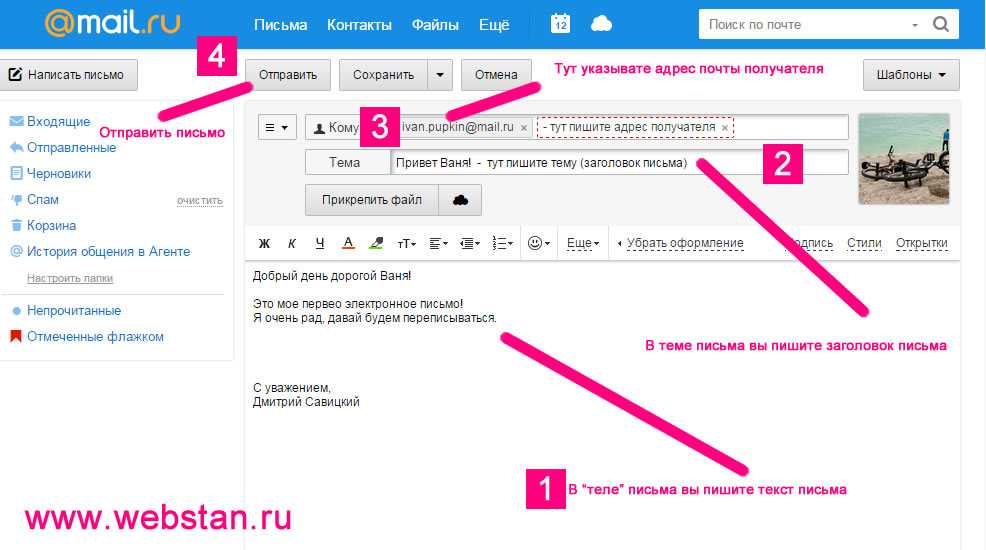Как отправить с Ватсапа на электронную почту, способы пересылать сообщения из WhatsApp
Содержание
- Отправляем файлы на ящик
- Пересылка на почту текстовых сообщений
- Отправка файлов с почты на «Вацап»
- Пересылка текстовых сообщений
Порой возникают ситуации, когда необходимо данные отправить с «Ватсапа» на электронную почту либо же, наоборот. Причины для этого могут быть совершенно разные. Да и способов, как это сделать, несколько.
Отправляем файлы на ящик
Для начала рассмотрим, как переслать фотографии, видео, аудио и тому подобные данные из Whatsapp на электронную почту. Существует несколько вариантов.
Первый вариант предполагает копирование файлов в память телефона. Когда нужная информация будет сохранена, можно написать обычным способом письмо нужному адресату на его ящик. К нему в качестве вложения можно привязать нужный файл.
Второй вариант – экспорт прямо из приложения. Для этого в программке открываем переписку, из которой нужно переслать данные. Выбрав нужный файл, нажимаем его и удерживаем до появления контекстного меню. В появившемся списке выбираем нужную функцию. Появится окошко со списком приложений, которым можно отправить информацию. Выбираем «Электронная почта». Данный пункт имеется всегда, если на телефоне установлено подходящее для работы с ней приложение. Далее следует действовать согласно всплывающим окошкам и ввести адрес получателя. Не забываем нажать на кнопку «Отправить».
Выбрав нужный файл, нажимаем его и удерживаем до появления контекстного меню. В появившемся списке выбираем нужную функцию. Появится окошко со списком приложений, которым можно отправить информацию. Выбираем «Электронная почта». Данный пункт имеется всегда, если на телефоне установлено подходящее для работы с ней приложение. Далее следует действовать согласно всплывающим окошкам и ввести адрес получателя. Не забываем нажать на кнопку «Отправить».
В последних версиях «Вацап» имеется кнопка «Поделиться». Она представляет собой три соединенные между собой точки. Ее можно найти в дополнительном меню чата. Она также подходит для передачи данных.
В более старых версиях нет возможности отдельно экспортировать медиафайлы. Можно отправить весь чат целиком, воспользовавшись функцией «Экспорт чата». Вместе с текстовыми сообщениями будут отправлены и все файлы.
Пересылка на почту текстовых сообщений
Отправить переписку из мессенджера на почту также можно несколькими способами.
Можно сохранить в «Вацапе» необходимое сообщение, а затем вставить его в соответствующем месте в отправляемом письме. Причем запомнить само сообщение можно несколькими способами:
- Выделить письмо и скопировать его в буфер обмена, а затем вставить в электронку как цитату.
- Просто запомнить информацию и заново ее набрать в послании.
- Открыть чат с нужным письмом в «Ватсапе» и сделать скриншот экрана, а затем отправить файл как вложение по почте.
Перенеся информацию любым из способов из мессенджера, можно отправлять электронку собеседнику.
Второй вариант – экспортировать чат целиком. В данном случае все текстовые сообщения вместе с файлами мультимедиа будут отправлены на электронную почту в формате ТХТ. Чтобы передать данные таким образом, нужно:
- Открыть «Ватсап».
- Найти и открыть необходимую переписку.
- Открыть меню (три вертикально расположенные точки в правом верхнем углу экрана).
- В открывшемся списке выбираем «Еще» – «Экспорт чата».

- Далее при необходимости включаем в архив медиафайлы.
- Выбираем сервис для работы с почтой (к примеру, Gmail).
- Вводим адрес получателя.
- Нажимаем «Отправить».
Таким образом отправляем собеседнику всю имеющуюся переписку. Этот вариант также подойдет для сохранения информации в качестве резервной копии, которую можно будет просмотреть в любой момент. Только нужно указывать свой электронный ящик.
Отправка файлов с почты на «Вацап»
Электронная почта широко используется для переписки. Причем не только личного характера, но и для делового общения. Поэтому может возникнуть необходимость отправить данные с почты на «Ватсап». К сожалению, прямой функции для подобных действий нет. Но всегда можно пойти окружным путем.
Так, чтобы отправить медиафайлы с электронного ящика на аккаунт «Ватсап», можно воспользоваться одним из следующих вариантов:
- Через внутреннюю память телефона.
- Используя облачное хранилище.
В первом случае выполняем следующие шаги:
- Открыть в ящике письмо с вложением для пересылки.

- Сохранить файл в память телефона.
- Открыть «Галерею» на смартфоне.
- Отыскать загруженный файл.
- Отправить его на «Ватсап».
Чтобы воспользоваться облачным хранилищем, действия аналогичны. В меню электронной почты выбираем «Сохранить в облако». Далее найдите в хранилище нужный файл и отправьте его собеседнику в «Ватсапе». Для этого достаточно немного задержать палец нажатым на файле, пока не всплывет меню.
Пересылка текстовых сообщений
Для отправки самого текста из электронной почты в Whatsapp, также нет подходящих функций. Чтобы скинуть текст, его нужно скопировать и вставить в письмо в мессенджере либо же делать скриншот. Действия такие же, как при отправке сообщения с текстом из «Вацапа» на ящик.
Как видно, обмен информацией между электронной почтой и приложением Whatsapp вполне реален. Несколько простых действий, и собеседник получит все нужные ему данные.
Инструкция как правильно пользоваться электронной почтой
Крошка сын к отцу пришёл, и спросила кроха: — Что такое хорошо и что такое плохо? © В.Маяковский
Электронная почта давно стала привычным инструментом коммуникаций, но правильному её использованию не учат в школе или в институте. В результате, огромная часть писем отправляется с нарушением правил этикета и элементарной гигиены. Причем, культуры и этикета использования электронной почты нет не только в России, но и во многих других странах. От того, насколько грамотно и правильно вы изложите суть дела, зависит ответ на ваше письмо. Если вы не соблюдаете основные нормы, то скорее всего ваше письмо останется непрочитанным.
Как не следует использовать электронную почту
Когда ты умер, ты об этом не знаешь, только другим тяжело. То же самое, когда ты тупой…
Основная причина неправильного использования электронной почты — уверенность в том, что тут всё
очень просто и
непонимание того, кому-то может быть некомфортно. Начнём с того, что такое плохо:
Начнём с того, что такое плохо:
- Получать письма от (From:) noreply@, no-reply@. Отправляя подобные письма вы заранее сообщаете, что вам просто положить на адресата.
- Когда в поле От (From) нет имени и фамилии, если письмо отправляется физическим лицом, а не роботом.
- Отсутствие Кому (To). Отдельный привет любителям направлять скрытые копии.
- Огромный список email-адресов в поле Кому (To). На самом деле, почта не форум, не чатик, не группа, поэтому переписки с несколькими участниками быстро превращаются в трешёвый маразм.
- Отсутствие Темы (Subj). Для таких отправителей отдельный котёл в аду должен быть.
- Картинка, веб-страница. Письмо — это прежде всего текстовая информация. Оно не должно быть открыткой с новогодней ёлкой.
- Отсутствие в теле письма истории переписки.
 У кого-то редакторы так настроены, кто-то там удаляет.
Адресат
получает сотни писем в день и не надо заставлять его искать предыдущую информацию
в дереве всей переписки.
У кого-то редакторы так настроены, кто-то там удаляет.
Адресат
получает сотни писем в день и не надо заставлять его искать предыдущую информацию
в дереве всей переписки.
- Прикреплённый файл (attach). Уже 20е годы на носу. Аттачи умерли с появлением облаков. Вместо прикреплённого файла культурно посылать ссылку.
- Рассылка в которой, нет ссылки отписаться (Unsubscribe).
- Запрос уведомления о прочтении. Ну это как в замочную скважину подглядывать. В этом и есть основной смысл электронной почты, что на неё не нужно тут же отвечать как на телефон.
- Автоответы типа «я в отпуске». Это никого не волнует. Если корпоративная почта,
то должен быть исполняющий
обязанности. Если личная, то всё равно не стоит, т.
 к. могут ограбить дом.
к. могут ограбить дом. - Отправлять персональные данные, копии паспорта, конфиденциальную информацию. Электронную почту как минимум читают поисковики. Бывает только подумаешь, а уже контестная реклама показывается. Не знаю, как они мысли читают.
Безопасность электронной почты
О безопасности тоже подумайте. Электронную почту регулярно взламывают.
- Используйте шифрование при получении и отправке.
- Не заходите на левые сайты (не кликайте по левым ссылкам), не запускайте прикреплённые файлы.
- Используйте двухфакторную авторизацию.
Как правильно
- Не слудует звонить, если можно написать.
- Поставить проверщик орфографии, чтобы не выглядеть неучем.
- По возможности отвечать на письма оперативно в течение рабочего дня.

- Строго один email-адрес в поле Кому (To).
- Всегда лаконично и ясно писать Тему (Subj). Это существенно повышает шансы на оперативный ответ и на то, что письмо не попадёт в СПАМ или не будет удалено по ошибке.
- Пишите в письме только текст. Для картинок, файлов, есть ссылки в облака, на веб-страницы, Google Docs, Google Sheets.
- История переписки должна быть!
- В подписи у сотрудника должна быть указана должность и, возможно, номер телефона.
- Вместо прикреплённого файла культурно посылать ссылку.
Как эффективно обрабатывать электронную почту, чтобы ничего не потерялось
- В папке Входящие не должно быть писем! Эта папка для первоначальной сортировки.
 Из этой папки СПАМ удаляется, а нормальные письма перекладываются в папку Входящие->В работе
или
Входящие->Отработанные
Из этой папки СПАМ удаляется, а нормальные письма перекладываются в папку Входящие->В работе
или
Входящие->Отработанные
- «Входящие->В работе» не должна содержать более 25 писем, иначе в этом бардаке потом заваляется что-нибудь важное.
- Папок «Входящие->В работе» может быть много. Можно разбить по темам папки в Работе.
- Входящие->Отработанные содержит письма не требующие ответа или письма на которые был дан ответ. Опять же может быть несколько подобных папок по темам.
- «Отправленные->Требуют ответа» если вы написали письмо и оно требует ответа, то из папки Отправленные сразу после отправления имеет смысл его переместить в папку «Отправленные->Требуют ответа» дабы поставить на контроль.
- Из «Отправленные->Требуют ответа» после закрытия темы письма перекладывать в «Отправленные->Получен ответ»
- Если в письме затрагивается несколько тем или вопросов, то нумеруйте их, чтобы было понятно
какой абзац к
чему относится.

- Пишите «вы, вас, ваше» с маленькой буквы.
- На русском языке пишут: «на Украине, Белоруссия, Молдавия, Германия, Лондон, Москва», а не Дойчленд, Джермани, Ландон, Москоу.
Главная
>
Дата-центр
>
hosting
>
Инструкция как правильно пользоваться электронной почтой
Отправка электронного сообщения – Amazon Web Services (AWS)
с помощью Amazon SES
Amazon Simple Email Service (SES) – это недорогой сервис электронной почты, основанный на надежной и масштабируемой инфраструктуре, разработанной в Amazon.com для обслуживания собственной клиентской базы. С помощью Amazon SES можно отправлять клиентам сообщения о транзакциях, рекламные сообщения или высококачественный контент любого другого типа.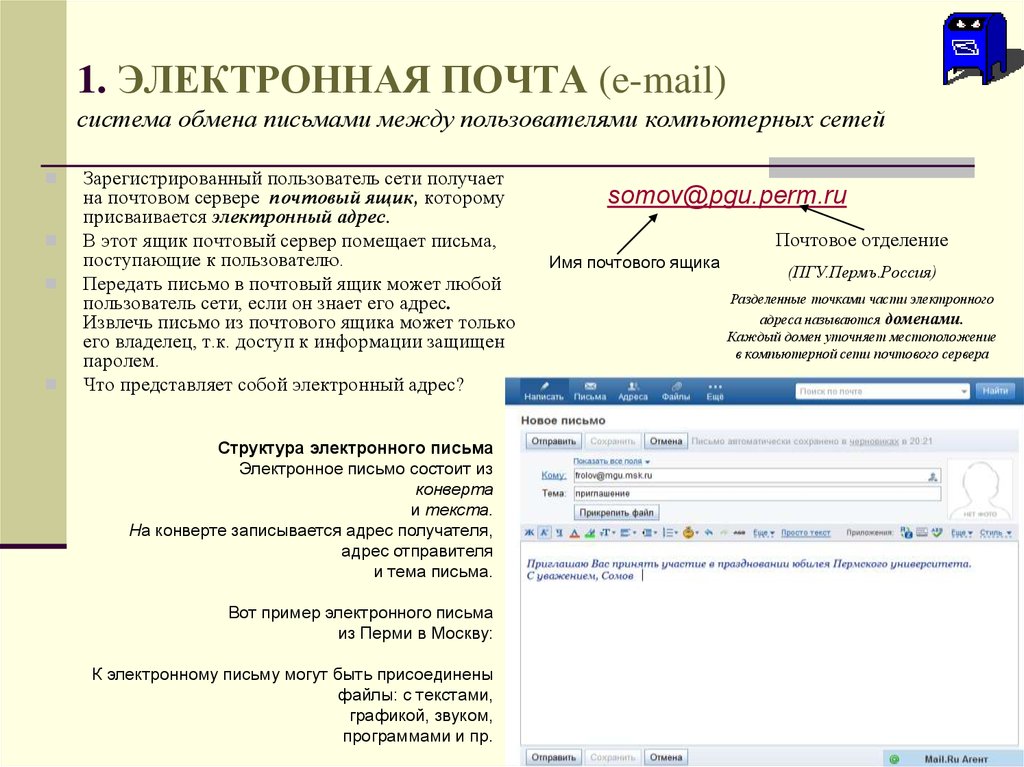
С помощью данного учебного пособия вы впервые отправите электронное сообщение с помощью Amazon SES. Мы разберемся, как подтвердить ваш адрес электронной почты и отправить сообщение с помощью консоли Amazon SES. Общая стоимость работы с этим учебным пособием составляет 0,10 USD, независимо от наличия уровня бесплатного пользования AWS.
Щелкните здесь, и в новом окне браузера откроется Консоль управления AWS. При этом руководство останется открытым. Чтобы открыть консоль Amazon SES, в разделе Application Services найдите и выберите SES.
(Нажмите, чтобы увеличить.)
Прежде чем вы отправить электронное сообщение с помощью Amazon SES, нужно подтвердить владение адресом электронной почты отправителя путем проверки этого адреса (или домена адреса) с помощью Amazon SES. Если вы новый пользователь Amazon SES, потребуется также проверить адрес получателя, поскольку ваш аккаунт находится в тестовой изолированной среде Amazon SES. Впоследствии вы сможете подать заявку на перемещение из изолированной среды, чтобы снять ограничения на адрес получателя.
Впоследствии вы сможете подать заявку на перемещение из изолированной среды, чтобы снять ограничения на адрес получателя.
В этом учебном пособии для отправки и получения электронного сообщения вы будете использовать один адрес электронной почты.
а) В левой навигационной панели консоли Amazon SES в разделе Identity Management выберите Email Addresses.
(Нажмите, чтобы увеличить.)
б) Выберите пункт Verify a New Email Address.
(Нажмите, чтобы увеличить.)
в) Введите свой адрес электронной почты и выберите Verify This Email Address.
Теперь Amazon SES отправит на этот адрес письмо с подтверждением.
(Нажмите, чтобы увеличить.)
г) Войдите в почтовый клиент, который вы используете, чтобы получить электронное сообщение на адрес, указанный на прошлом этапе.
(Нажмите, чтобы увеличить.)
д) Вернитесь в консоль Amazon SES и обновите список удостоверений, нажав соответствующую кнопку в правой верхней части консоли. Убедитесь, что в консоли Amazon SES адрес электронной почты получил статус verified.
(Нажмите, чтобы увеличить.)
Теперь, когда вы подтвердили адрес электронной почты, вы можете отправить сообщение. В Amazon SES вы можете отправлять электронные сообщения тремя способами: через консоль, с помощью протокола Simple Mail Transfer Protocol (SMTP) или через API.
В этом учебном пособии описан самый простой из них — отправка через консоль. Немного освоившись с Amazon SES, вы наверняка предпочтете отправлять сообщения через интерфейс SMTP или API, которые можно использовать программным способом.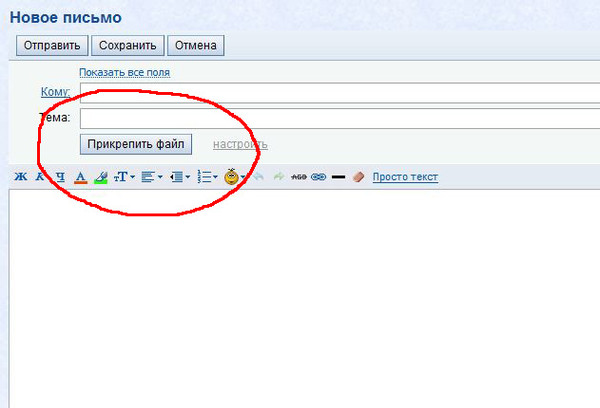
Amazon SES позволяет отправить форматированное или необработанное сообщение. Если вы выберете форматированное сообщение, Amazon SES применит к нему форматирование. В режиме отправки необработанного письма вам придется применять форматирование вручную, что дает больше возможностей по настройке заголовков и отображения сообщений. В этом учебном пособии мы используем необработанный формат, чтобы продемонстрировать отправку сообщений в формате HTML.
а) В консоли Amazon SES нажмите кнопку слева от адреса электронной почты, который вы только что подтвердили, и нажмите Send a Test Email.
(Нажмите, чтобы увеличить.)
б) В диалоговом окне Send Test Email введите следующие значения, а затем нажмите Send Test Email.
- Email Format – выберите Raw.
- To – введите адрес электронной почты, который вы проверили.
- Message – скопируйте и вставьте в окно следующий тест, в точности как показано на изображении.

Важно! После вставки текста сообщения в это окно удалите все пустые строки перед строкой «Subject», чтобы полученное сообщение имело правильный формат.
Subject: Amazon SES Test
MIME-Version: 1.0
Content-Type: text/html
<!DOCTYPE html>
<html>
<body>
<h2>Вы успешно отправили электронное сообщение через Amazon SES!</h2>
<p>Дополнительные сведения об Amazon SES вы найдете в <a href=»http://docs.aws.amazon.com/ses/latest/DeveloperGuide/Welcome.html»>руководстве для разработчиков по Amazon SES</a>.</p>
</body>
</html>
(Нажмите, чтобы увеличить.)
в) Войдите в почтовый клиент, который обрабатывает почту на указанный вами адрес электронной почты. Вы обнаружите сообщение, которое отправили. Если вы не увидите его, проверьте папку со спамом.
(Нажмите, чтобы увеличить. )
)
Вы отправили первое сообщение электронной почты с использованием Amazon SES.
Вход в Консоль
Подробнее об AWS
- Что такое AWS?
- Что такое облачные вычисления?
- Инклюзивность, многообразие и равенство AWS
- Что такое DevOps?
- Что такое контейнер?
- Что такое озеро данных?
- Безопасность облака AWS
- Новые возможности
- Блоги
- Пресс‑релизы
Ресурсы для работы с AWS
- Начало работы
- Обучение и сертификация
- Портфолио решений AWS
- Центр архитектурных решений
- Вопросы и ответы по продуктам и техническим темам
- Отчеты аналитиков
- Партнерская сеть AWS
Разработчики на AWS
- Центр разработчика
- Пакеты SDK и инструментарий
- .
 NET на AWS
NET на AWS - Python на AWS
- Java на AWS
- PHP на AWS
- JavaScript на AWS
Поддержка
- Связаться с нами
- Работа в AWS
- Обратиться в службу поддержки
- Центр знаний
- AWS re:Post
- Обзор AWS Support
- Юридическая информация
Amazon.com – работодатель равных возможностей. Мы предоставляем равные права представителям меньшинств, женщинам, лицам с ограниченными возможностями, ветеранам боевых действий и представителям любых гендерных групп любой сексуальной ориентации независимо от их возраста.
Поддержка AWS для Internet Explorer заканчивается 07/31/2022. Поддерживаемые браузеры: Chrome, Firefox, Edge и Safari. Подробнее »
Как отправить безопасную электронную почту (в Outlook)?
Отправить защищенную электронную почту
«Отправка защищенной электронной почты» — это одно из требований, которое мы слышим все чаще и чаще. Это результат растущего числа угроз безопасности электронной почты, взломов и других угроз. Значит, вы не единственный, кто задается вопросом: «Как тыотправить защищенную электронную почту в Gmail† (или в любом другом общедоступном почтовом сервисе?)» Ответ в этой статье.
Это результат растущего числа угроз безопасности электронной почты, взломов и других угроз. Значит, вы не единственный, кто задается вопросом: «Как тыотправить защищенную электронную почту в Gmail† (или в любом другом общедоступном почтовом сервисе?)» Ответ в этой статье.
[Эта статья заканчивается ссылкой на бесплатную зашифрованную службу электронной почты. Сначала проверьте, соответствуете ли вы условиям.]
В современном цифровом мире возможности сотрудничества за пределами корпоративных границ быстро растут. Однако большая часть этой работы носит конфиденциальный характер:
- Разработка новых продуктов.
- Обмен маркетинговыми идеями.
- Совместные инвестиционные планы.
- Делать предложения.
- Переговоры о заключении контрактов и поглощении компании.
- Выполнение Аудиты, комплексная проверка en Проверки безопасности.
- Обмен финансовой информацией с бухгалтерами и бухгалтерскими фирмами.
Прежде чем начать сотрудничество, мы обычно подписываем Соглашение о неразглашении (NDA) где мы обещаем держать все в секрете.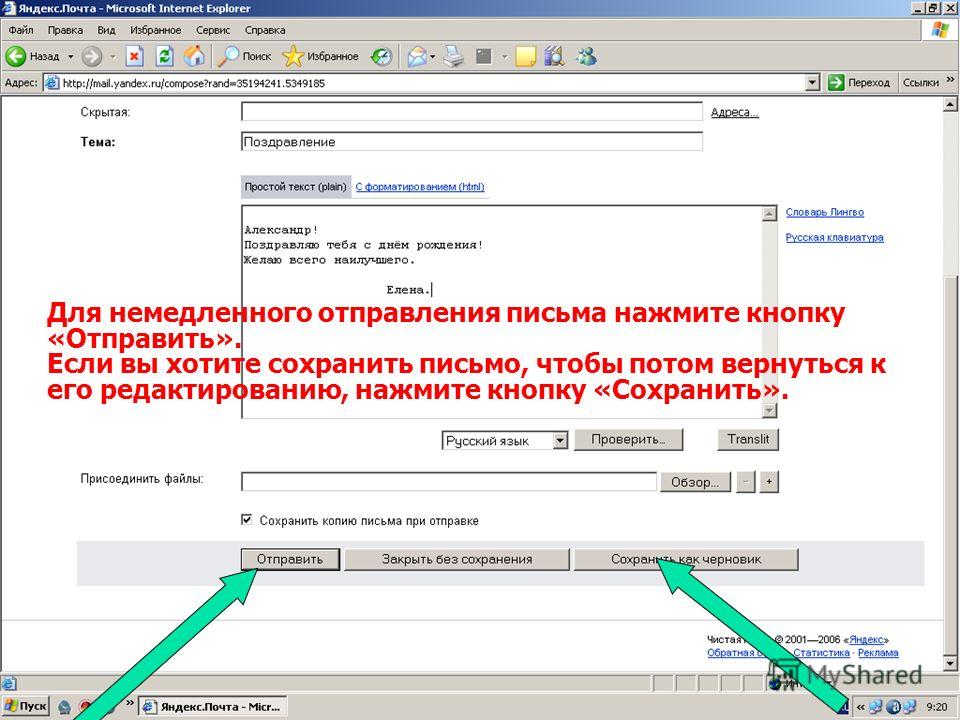 Это означает, что мы несем ответственность за утечку конфиденциальной информации. И в этом кроется большая проблема, потому что когда мы отправляем электронное письмо, мы просто пишем его в интернет командой «Узнай». Сообщение попадает в огромную сеть соединений и серверов, и мы никогда не знаем, как оно доходит до получателя. Таким образом, нет прямого соединения, как в случае с телексом и факсом в прошлом.
Это означает, что мы несем ответственность за утечку конфиденциальной информации. И в этом кроется большая проблема, потому что когда мы отправляем электронное письмо, мы просто пишем его в интернет командой «Узнай». Сообщение попадает в огромную сеть соединений и серверов, и мы никогда не знаем, как оно доходит до получателя. Таким образом, нет прямого соединения, как в случае с телексом и факсом в прошлом.
Поэтому безопасность остается самой насущной проблемой для ИТ-менеджеров.
Многие электронные письма шифруются при передаче. Это означает, что отправка электронной почты в пути безопасна. Технически никто не может просмотреть такое электронное письмо во время процесса отправки/получения.
Вот почему мы склонны считать электронные письма самым безопасным методом письменного общения. Но если электронные письма статичны, то есть когда они не переносятся из одной учетной записи в другую, они сохраняются в виде текста. Это означает, что отправитель, получатель и даже третьи лица, такие как поставщик услуг электронной почты, могут читать наши электронные письма.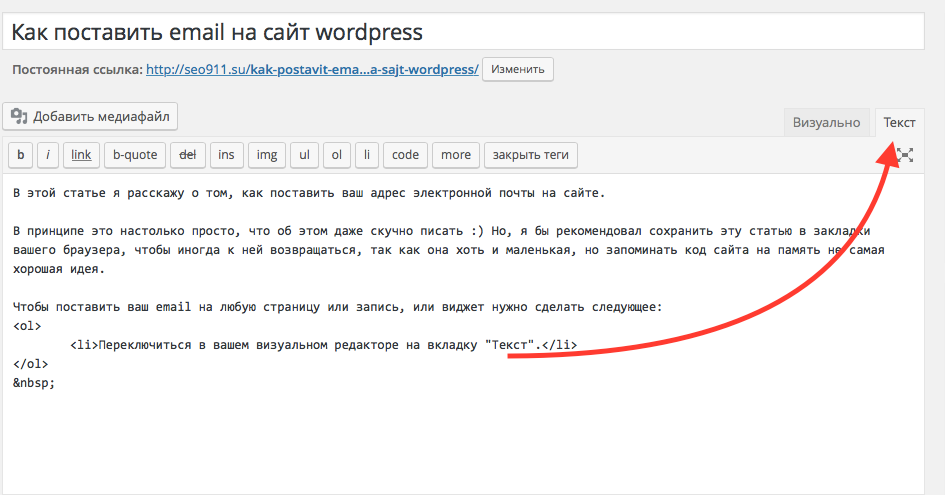 Открытый источник для фишинговых и электронных шпионов.
Открытый источник для фишинговых и электронных шпионов.
Таким образом, пользователи часто ошибочно предполагают, что безопасность электронной почты встроена в такие службы, как Outlook и Gmail. Это так, но только до определенной степени.
Как сказано, да, он закодирован, но тот, который используется шифрование электронной почты недостаточно сильна, чтобы сохранить каждый аспект в безопасности. Некоторое время назад Google Gmail получил обновление до безопасного соединения HTTPS вместо безопасности транспортного уровня (TLS). Это уже улучшение. В рамках одного и того же поставщика электронной почты электронные письма шифруются по умолчанию при передаче между пользователями. Поэтому, если все пользователи используют Gmail или Outlook, они будут зашифрованы при передаче.
Но внутри группы пользователей от разных провайдеров электронная почта не защищена при передаче и, следовательно, будет передаваться через Интернет в незашифрованном виде. Любой может прочитать содержимое на ходу. Хиллари Клинтон может говорить об этом, когда она рассылала секретные сообщения с частной учетной записи электронной почты.
Хиллари Клинтон может говорить об этом, когда она рассылала секретные сообщения с частной учетной записи электронной почты.
Цифровая подпись и шифрование сообщений
Apple Mail позволяет нам добавлять полное шифрование и цифровые подписи к нашим электронным письмам. Однако по умолчанию это невозможно, если мы хотим использовать эту функцию, нам нужен сертификат.
Если мы вместе работаем над документом, например, в OneDrive, мы отправим URL-ссылку на контент по электронной почте. Однако, чтобы другие пользователи не могли получить доступ к документу, важно, чтобы URL-ссылка, отправленная по электронной почте, была зашифрована.
Наконец, шифрование важно для защиты доступа пользователей к электронной почте.
Итак, каковы самые большие риски безопасности электронной почты, о которых мы должны знать?
Вы удивитесь, но наибольшую угрозу безопасности электронной почты представляют не хакеры, фишинговые или мошеннические провайдеры, нет, это мы сами. Легко сделать человеческую ошибку. Рассмотрим, например, список адресов электронной почты бухгалтера, если они обрабатывают десятки или сотни электронных писем в день, в них скрываются небрежность и невнимательность. А бухгалтер не может себе этого позволить, конфиденциальная электронная почта обязательна.
Рассмотрим, например, список адресов электронной почты бухгалтера, если они обрабатывают десятки или сотни электронных писем в день, в них скрываются небрежность и невнимательность. А бухгалтер не может себе этого позволить, конфиденциальная электронная почта обязательна.
1. Случайная отправка не тому получателю(ям)
С каждым из нас случилось:
- Нажатие ответа по ошибке вместо пересылки.
- Нажав на неправильную связь в списке контактов, потому что их имена похожи.
- Забыл удалить вложения при пересылке.
- При пересылке весь почтовый диалог находится ниже последнего сообщения.
- И так далее.
Даже простая опечатка в адресе электронной почты или неправильно скопированный и вставленный адрес могут отправить наши данные случайному лицу. Это доказывает риск человеческой ошибки для компаний, заключающих онлайн-соглашения. Неправильные получатели могут легко согласиться от имени других компаний, которые они не представляют.
Двойную проверку получателей и содержимого нашего электронного письма легко сделать перед его отправкой.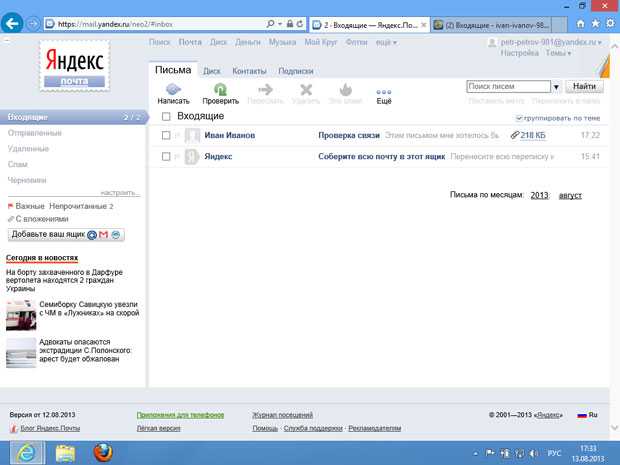 Это может помочь избежать дорогостоящей ошибки.
Это может помочь избежать дорогостоящей ошибки.
2. Преднамеренная отправка личных данных
Электронная почта предназначена для того, чтобы сделать письменное общение более быстрым и легким. И эта цель была полностью достигнута. Но в некоторых случаях слишком легко поделиться информацией, которой не следует делиться.
С помощью нескольких щелчков мышью, а иногда и нескольких секунд информация, хранящаяся в системах управления файлами компании, может быть загружена и отправлена по электронной почте третьей стороне. Получателю также легко намеренно повторно поделиться или переслать контент либо по почте, либо путем копирования и вставки. Таким образом стать пароли передаются коллегам или поставщикам которые должны быть в системе некоторое время.
Это обычные действия в повседневной практике. Мы делимся файлами, над которыми мы работали, с подрядчиками, поставщиками и клиентами.
Это часто создает самые большие проблемы с конфиденциальностью и безопасностью, и вы мало что можете с этим поделать, кроме шифрования.
3. Ложное чувство безопасности
Мы не знаем о пробелах в безопасности электронной почты, ведущих к чрезмерному доверию к нашим почтовым ящикам и неадекватной защите наших учетных записей электронной почты.
Как пользователи электронной почты, у всех нас есть ложное чувство безопасности в отношении наших почтовых ящиков. Это, наряду с серьезными дырами в безопасности электронной почты, позволяет киберпреступникам легко злоупотреблять нашими почтовыми ящиками. Они посылают вводящие в заблуждение сообщения, которые манипулируют нашими предположениями и поведением. Самый большой риск недостаточной безопасности электронной почты заключается в том, что это быстрый путь к самым безопасным уровням в организации. Это позволяет им получить доступ к наиболее ценным активам.
Чтобы снизить риски безопасности электронной почты, важно найти правильное решение для нашей ситуации. Помимо осознанности, Шифрование, также называемый кодированием, играет в этом важную роль.
Шифрование электронной почты и безопасная отправка электронной почты
Шифрование делает нашу информацию нечитаемой, и мы можем безопасно отправить ее получателю в таком виде. Получатель получает сообщение, и он единственный, кто может его прочитать. Это так просто.
Получатель получает сообщение, и он единственный, кто может его прочитать. Это так просто.
Если хакер получит доступ к электронной почте, он не сможет прочитать сообщение, потому что оно закодировано в другом формате. Ключ необходим для расшифровки сообщения. Однако в случае утечки ключа шифрования хакер также может легко получить доступ к сообщению.
Преимущества шифрования электронной почты:
- Это облегчает безопасную связь между двумя пользователями.
- Зашифрованный контент доставляется по электронной почте.
- Мы избегаем риска потери конфиденциальной информации.
- Всегда существует определенный уровень аутентификации.
Maildigger.com — это бесплатный клиент веб-почты, который позволяет легко отправлять зашифрованную электронную почту. без ключа можно отправить и прочитать. Поэтому использовать Maildigger очень просто, войдите в систему с вашим адресом электронной почты и паролем, и вы в† Это касается каждого поставщика услуг электронной почты, известного Maildigger. †вашего домена еще нет в списке?† Это означает отсутствие возни с портом IMAP или SMTP.
†вашего домена еще нет в списке?† Это означает отсутствие возни с портом IMAP или SMTP.
Вы можете легко добавить все свои адреса электронной почты и переключаться между ними.
Почтовый клиент работает так же, как и большинство других почтовых клиентов, единственная дополнительная функция, которую вы имеете, это отправка зашифрованных сообщений .
Таким образом, нет вопроса об учетной записи или членстве. Вы можете использовать его по желанию.
Вот основные особенности:
- Используйте адреса из нескольких почтовых сервисов.
- Легкая зашифрованная отправка с вашими деловыми отношениями.
- Вам не нужно обмениваться ключами.
- Бесплатно для многих пользователей.
Поток электронных писем иногда кажется бесконечным, и вы хотите максимально ограничить время, которое вы тратите на электронные письма. Maildigger — это клиент веб-почты, который вы можете использовать бесплатно для всех основных общедоступных поставщиков услуг электронной почты. Это дает вам возможность использовать все ваши адреса электронной почты через 1 клиент веб-почты. Одним кликом вы переключаетесь на другой почтовый ящик. Это упрощает управление всей вашей электронной почтой, не привязываясь к устройству, на котором установлена ваша почтовая программа. Таким образом, вы сможете эффективно организовать почтовый ящик, никогда не пропустите важное сообщение и сэкономите время.
Это дает вам возможность использовать все ваши адреса электронной почты через 1 клиент веб-почты. Одним кликом вы переключаетесь на другой почтовый ящик. Это упрощает управление всей вашей электронной почтой, не привязываясь к устройству, на котором установлена ваша почтовая программа. Таким образом, вы сможете эффективно организовать почтовый ящик, никогда не пропустите важное сообщение и сэкономите время.
С помощью флажка вы можете зашифровать текст вашего электронного письма. Это больше не будет доступно для чтения, даже в поле «Отправленные» или у вашего поставщика услуг электронной почты. Однако, если получатель также использует Maildigger, электронное письмо будет расшифровано автоматически, когда он или она откроет электронное письмо в клиенте Maildigger. Вам не нужно запоминать пароль, потому что он не требует пароля. Прелесть этого заключается в том, что вам не нужно заранее отправлять получателю пароль по электронной почте, что в противном случае могло бы рассматриваться как уязвимость электронной почты.
Вся ваша электронная почта хранится у вашего поставщика услуг электронной почты (Gmail, Outlook и т. д.). Таким образом, Maildigger не хранит никакого содержимого электронной почты или пароля от вас. Вы также не можете попросить Maildigger расшифровать электронные письма других людей, потому что у них просто нет данных.
Вы можете использовать Maildigger бесплатно и отправлять защищенную электронную почту, если у вас есть:
- Вход в почту Gmail.
- Вход в электронную почту Outlook.
- Электронная почта iCloud.
- Учетная запись электронной почты Hotmail для входа.
- Вход в почту Yahoo.
- И больше.
Свяжитесь с Maildigger, если вашего любимого общедоступного провайдера электронной почты нет в списке.
Настройки почты Gmail и Yahoo
Регистрация учетной записи gmail немного отличается. То же самое касается учетной записи Yahoo. И Yahoo, и Gmail запрашивают разные настройки в вашей учетной записи, чтобы иметь возможность использовать другой почтовый клиент, чем их собственный. Они опасаются, что это менее безопасно. Верно и обратное, потому что теперь вы будете отправлять зашифрованные электронные письма. Для этого следуйте инструкциям на maildigger.com.
Они опасаются, что это менее безопасно. Верно и обратное, потому что теперь вы будете отправлять зашифрованные электронные письма. Для этого следуйте инструкциям на maildigger.com.
Если вы хотите использовать Maildigger с корпоративным доменом, вы можете сделать это за 295 долларов США в год за домен, независимо от количества адресов электронной почты. Члены Финансовые руководители группы LinkedIn тем не менее, вы можете использовать Maildigger бесплатно в течение первого года. Это предложение действует до 1 июля 2022 года.
Так что присоединяйтесь к группе и отправьте сообщение в Maildigger. Не ждите слишком долго, потому что в наше время очень важно использовать шифрование электронной почты.
Обсудить с нами ITпедия LinkedIn или на Финансовые руководители LinkedIn.
резюме
Как переслать электронное письмо в WhatsApp ▷ ➡️ Stop Creative ▷ ➡️
5771
10
10 Чтение Мин
Как переслать электронное письмо на WhatsApp
Его друг попросил вас поделиться с ним через WhatsApp информации, которую вы получили через электронная почта. Итак, вы попытались открыть интересующее вас сообщение на своем смартфоне и нажали значок «Поделиться», но, похоже, WhatsApp недоступен для экспорта контента. Не паникуйте! Хотя популярная служба обмена сообщениями не поддерживает прямой импорт сообщений электронной почты, есть способ решить проблему и скопировать в нее текст и вложения, полученные по электронной почте (например, документы, фотографии, видео и т. Д.). .).
Итак, вы попытались открыть интересующее вас сообщение на своем смартфоне и нажали значок «Поделиться», но, похоже, WhatsApp недоступен для экспорта контента. Не паникуйте! Хотя популярная служба обмена сообщениями не поддерживает прямой импорт сообщений электронной почты, есть способ решить проблему и скопировать в нее текст и вложения, полученные по электронной почте (например, документы, фотографии, видео и т. Д.). .).
Если вам интересно, что я имею в виду, знайте, что я говорю о возможности вручную копировать содержимое писем в текстовом формате или в виде файлов. PDF и импортируйте его в чаты WhatsApp с помощью простой функции копирования, вставки или совместного использования документов в чатах. Эту последнюю функцию также можно использовать для вложений электронной почты, которые можно импортировать в разговоры WhatsApp с помощью функций совместного использования других приложений или путем сохранения их в памяти устройства.
Так что ты делаешь все еще стоя? Вы хотите узнать подробнее как переслать электронное письмо в WhatsApp ? Я так думаю, раз уж вы читаете этот урок. Так что закатайте рукава, возьмите смартфон и узнайте, как быстро и легко добраться до своей цели — это проще простого!
Так что закатайте рукава, возьмите смартфон и узнайте, как быстро и легко добраться до своей цели — это проще простого!
- Как переслать электронное письмо в WhatsApp на Android
- Текст
- Приложения
- Как переслать электронное письмо в WhatsApp на iPhone
- Текст
- Приложения
- Как переслать электронное письмо в WhatsApp для ПК
- Текст
- Приложения
Индекс
- 1 Как переслать электронное письмо в WhatsApp для Android
- 1.1 Текст
- 1.2 Приложения
- 2 Как переслать электронное письмо в WhatsApp для iPhone
- 2.1 Текст
- 2.2 Приложения
- 3 Как переслать электронное письмо в WhatsApp для ПК
- 3.1 Текст
- 3.2 Приложения
Как переслать электронное письмо в WhatsApp для Android
Если хочешь… переслать электронное письмо в WhatsApp и использовать устройство Android Это тот раздел учебника, который вам больше всего подходит. Ниже, по сути, объясняется по темам, как копировать текст и вложения из сообщения электронной почты в WhatsApp с помощью Операционная система зеленого робота. Наслаждайтесь учебником!
Ниже, по сути, объясняется по темам, как копировать текст и вложения из сообщения электронной почты в WhatsApp с помощью Операционная система зеленого робота. Наслаждайтесь учебником!
Текст
Как уже упоминалось, есть два разных способа пересылки текста электронной почты в конференц-зал. чат WhatsApp: вы можете пойти двумя разными путями: просто скопировать и вставить или создание PDF файл чтобы поделиться позже в популярном приложении для обмена мгновенными сообщениями.
Если вы хотите воспользоваться классическим скопировать и вставить Если пользователь не уверен, верен ли адрес электронной почты, ему следует запустить приложение, которое они обычно используют для управления электронной почтой на своем устройстве (например, «Почтовый ящик»). Gmail ) и откройте сообщение, которое хотите переслать, в WhatsApp. Затем выполните расширенный кран в первом слове шага, которым вы хотите поделиться в чате, и используйте Индикаторы которые появляются на экране, чтобы выбрать интересующий вас фрагмент текста. Наконец, нажмите на Скопируйте в экранном меню.
Наконец, нажмите на Скопируйте в экранном меню.
Если вы хотите выделить все сообщение, сделайте расширенный кран в любом месте текста, затем щелкните значок, чтобы получить доступ к дополнительным параметрам меню копирования (например, ☰), и сначала выберите Выбрать все. и тогда это Скопируйте. Если на этом этапе у вас возникнут какие-либо трудности, попробуйте ознакомиться с моим руководством по копированию и вставке, потому что оно определенно вам поможет.
В заключение начнем WhatsApp Открой чат куда вы хотите переслать только что скопированный текст, сделайте расширенный кран В поле ввода сообщения (ниже) выберите Поймать из открывшегося меню и отправляет все, нажав на значок Avión расположен в правом нижнем углу.
Если вам нужно переслать очень длинное электронное письмо и / или в особенно сложном текстовом формате, было бы неплохо преобразовать его в PDF документ и отправьте как вложение в WhatsApp.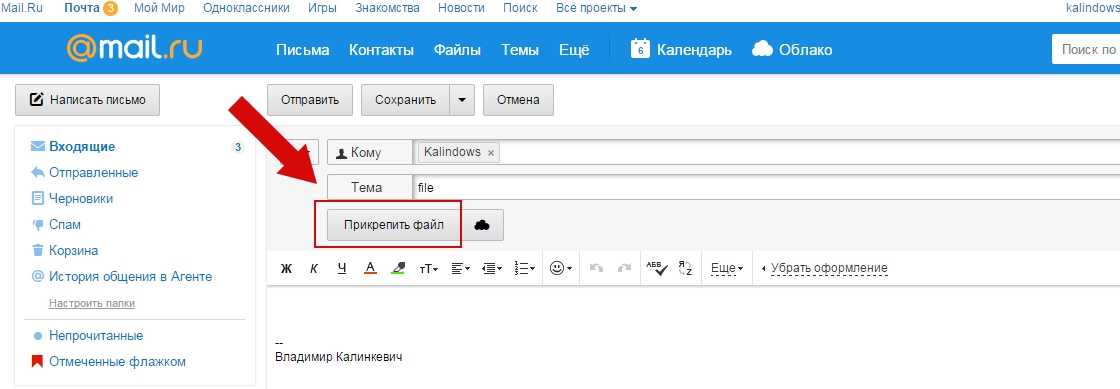
Для этого откройте сообщение электронной почты, которое хотите переслать, в WhatsApp и вызовите функцию печать в приложении, которое вы используете для своих писем: en Gmail Например, функцию печати можно активировать, нажав кнопку ⋮ рядом с именем отправителя и выбрав соответствующий пункт в открывшемся меню.
На следующем экране выберите экономить как PDF из списка доступных принтеров и подтвердите создание документа, сначала нажав кнопку PDF (вверху справа), а затем Carpeta в котором сохранить файл.
После этого начнем WhatsApp откройте чат, в который хотите отправить документ, нажмите на значок скрепка в поле ввода текста справа коснитесь значка Документ… Выберите… PDF который только что был сгенерирован, и отправьте его получателю, нажав значок Avión.
Приложения
Если вы хотите повторно отправить adjuntos из электронного письма в разговоре WhatsApp, все, что вам нужно сделать, это открыть их, нажать на кнопка поделиться в приложении, с помощью которого вы их открывали (например, Word для документов DOC / DOCX ) и выберите WhatsApp как целевое приложение. Вы также можете нажать кнопку, чтобы сохранить вложения в памяти устройства, а затем использовать классическую функцию WhatsApp для их отправки.
Чтобы продолжить, а затем запустить приложение, которое вы обычно используете для управления электронной почтой, откройте сообщение который содержит интересующее вас приложение, и выберите последнее, чтобы его можно было открыть в справочном запросе (например, «Приложение»). Word для документов DOC / DOCX ). После запуска приложения нажмите кнопку, чтобы обмен Экспортные преференции указаны в рабочем документе Комиссии по реализации Конвенции ООН по морскому праву (например, в документе Word вы должны сначала выбрать вариант Поделиться как вложение а затем укажите, следует ли создавать Документ (DOCX) или PDF ) и выберите WhatsApp в качестве целевого приложения для контента.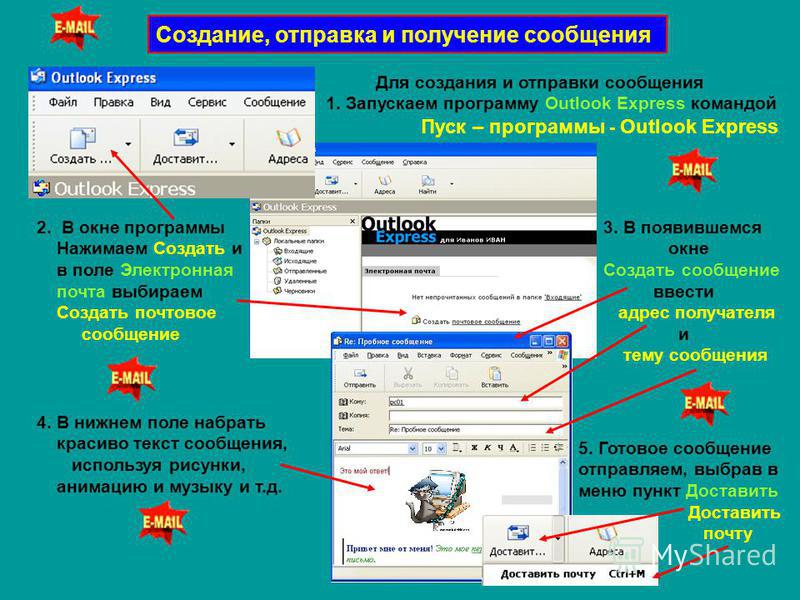 Для завершения выберите получателя, которому вы хотите отправить вложение, нажмите значок Avión и дело сделано.
Для завершения выберите получателя, которому вы хотите отправить вложение, нажмите значок Avión и дело сделано.
Если вы предпочитаете загружать вложения локально и отправлять их с помощью функции вложений WhatsApp, откройте электронная почта содержащий интересующие вас файлы, нажмите кнопку, чтобы скачать и дождитесь завершения операции. Как только это будет сделано, начнется WhatsApp Открой чат для делиться файлами вложения, щелкните значок скрепка (внизу справа), выберите вариант Документ (если вам нужно поделиться документами или другими типами файлов) или что Галерея (если вам нужно поделиться фотографиями или видео), выберите файлы, которые вы ранее загрузили на свое устройство, и отправьте их, нажав клавишу. Avión…Внизу справа.
Как переслать электронное письмо в WhatsApp для iPhone
Использовать… iPhone И вы хотите знать, как переслать сообщение электронной почты в WhatsApp? Если это так, не волнуйтесь, вы можете найти всю необходимую информацию прямо ниже.
Текст
Как уже было замечено для Android, текст сообщения электронной почты в WhatsApp также можно пересылать на iPhone двумя разными способами: путем копирования и вставки сообщения или путем создания его версии в формате PDF. Вот все подробности.
Чтобы скопировать текст электронного письма, запустите приложение, которое вы часто используете для управления электронной почтой на своем iPhone (например, Электронная почта ), Открой сообщение быть представленным в WhatsApp и выполнить расширенный кран в первом слове текста, которым вы хотите поделиться. Тогда используйте синие индикаторы которые появляются на экране, чтобы выбрать часть сообщения, которое вы хотите переслать в WhatsApp, и выберите Скопируйте меню, которое появляется на экране.
Если, с другой стороны, вы хотите скопировать все сообщение, сделайте расширенный кран в любом месте текста и сначала коснитесь голоса Выбрать все. и тогда это Скопируйте из экранного меню, чтобы скопировать его в буфер обмена.
и тогда это Скопируйте из экранного меню, чтобы скопировать его в буфер обмена.
А теперь откройся. WhatsApp… Выберите… чат куда вы хотите переслать электронное письмо, сделайте расширенный кран в поле составления сообщения (ниже) выберите пункт Поймать в открывшемся меню и отправит текст, нажав на значок Avión расположен в правом нижнем углу.
Если текст, который вы собираетесь представить в WhatsApp, очень длинный и / или имеет определенный формат, вы можете подумать о том, чтобы представить его в виде PDF файл. Для этого откройте электронная почта вы хотите отправить в WhatsApp, нажмите кнопку для обмен или что из перенаправить (В Электронная почта тот, который имеет форму стрелка влево расположен в нижней части экрана) и выберите печать.
На следующем экране выполните зум с двумя пальцами в предварительном просмотре документа, чтобы отобразить его как PDF файл, Затем нажмите кнопку обмен (квадрат со стрелкой внутри) выберите WhatsApp Из списка доступных приложений выберите получатель чтобы отправить документ, нажмите на тему после (внизу справа), затем в этом послать (вверху справа) и все.
Приложения
Если вам необходимо переслать вложения, которые вы получили по электронной почте в WhatsApp, запустите приложение, которое вы обычно используете для управления электронной почтой на своем iPhone (например, WhatsApp, WhatsApp, WhatsApp, WhatsApp, WhatsApp и т. Д.). Электронная почта ), Открой сообщение который содержит приложение о ваших интересах и наградах в Иконка из последних (если файл еще не был загружен в память телефона, вам придется дважды нажать: первое — для начала загрузки, второе — для открытия).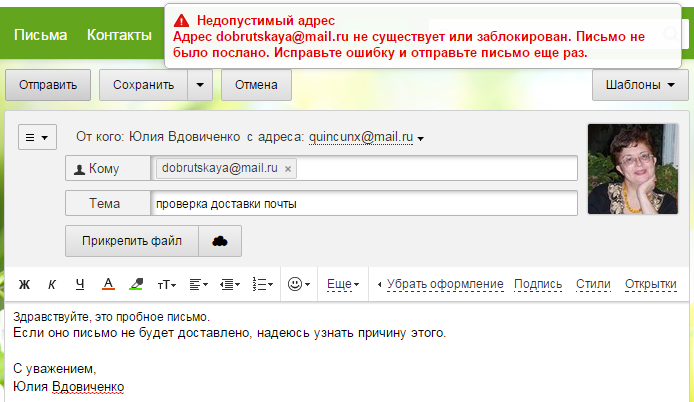
Вы увидите предварительный просмотр файла (если iOS вы можете справиться с этим, иначе вы увидите только значок с доступными вариантами открытия). На этом этапе нажмите на обмен (квадрат со стрелкой внутри, вверху справа) и выберите WhatsApp из списка доступных приложений.
В заключение укажите получатель чтобы отправить файл, нажмите на после размещены в правом нижнем углу, а затем в этом послать (вверху справа) и все.
Как переслать электронное письмо в WhatsApp для ПК
Вы пользуетесь WhatsApp в основном из Pc с помощью веб-службы WhatsApp или официального клиента WhatsApp для Windows или MacOS? В этом случае отправьте электронное письмо на платформу, управляемую Facebook будет еще проще: все подробности дела вы найдете ниже.
Текст
Чтобы переслать текст сообщения электронной почты в WhatsApp, все, что вам нужно сделать, это получить доступ к веб-сервису или клиенту, который вы обычно используете для управления электронной почтой на своем ПК (например, «WhatsApp»).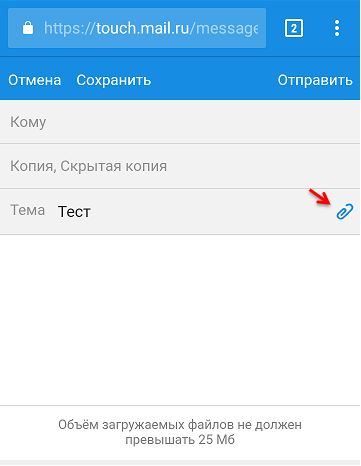 Gmail, Outlook o Apple Mail ) и откройте сообщение вашего интереса. После этого выделите текст мышью или клавиатура (если вы не знаете, как это сделать, вы можете найти мой учебник о том, как выделить текст с помощью клавиатуры, полезным) и скопируйте его: для этого выполните щелкните правой кнопкой мыши в любом из выделенных слов и выберите элемент Скопируйте из контекстного меню или нажмите комбинацию Ctrl + C (Windows) или cmd + c (macOS) на клавиатуре компьютера.
Gmail, Outlook o Apple Mail ) и откройте сообщение вашего интереса. После этого выделите текст мышью или клавиатура (если вы не знаете, как это сделать, вы можете найти мой учебник о том, как выделить текст с помощью клавиатуры, полезным) и скопируйте его: для этого выполните щелкните правой кнопкой мыши в любом из выделенных слов и выберите элемент Скопируйте из контекстного меню или нажмите комбинацию Ctrl + C (Windows) или cmd + c (macOS) на клавиатуре компьютера.
На этом этапе начните WhatsApp Web или Клиент WhatsApp Для Windows или MacOS подключитесь к приложению, установленному на телефоне (при необходимости), и выберите разговор куда вы хотите переслать свою электронную почту. Затем перейдите в поле составления сообщения (ниже), щелкните правой кнопкой мыши и выберите элемент Поймать в открывшемся меню, чтобы вставить текст ранее скопированного письма. Или нажмите комбинацию Ctrl + V (Windows) или cmd + v (macOS) на клавиатуре компьютера и для завершения щелкните значок Avión расположен в правом нижнем углу, чтобы отправить текст получателю.
Или нажмите комбинацию Ctrl + V (Windows) или cmd + v (macOS) на клавиатуре компьютера и для завершения щелкните значок Avión расположен в правом нижнем углу, чтобы отправить текст получателю.
Если ваше электронное письмо особенно длинное и / или сложное, вы можете распечатать его как PDF-файл, используя функцию PDF, включенную в операционную систему вашего ПК (или получить через сторонние программы), и импортировать его в WhatsApp как вложение, нажав клавишу скрепка тогда в этом Документ… отображается на экране.
Приложения
Что же касается adjuntos Это еще проще: все, что вам нужно сделать, это собрать файлы, которые вы хотите переслать в WhatsApp, и загрузить их через веб-сервис или клиент, который вы часто используете для управления электронной почтой на своем ПК, а затем вам нужно открыть WhatsApp Web или Клиент WhatsApp для Windows или MacOS выберите чат вашего интереса и прикрепите ранее загруженный контент.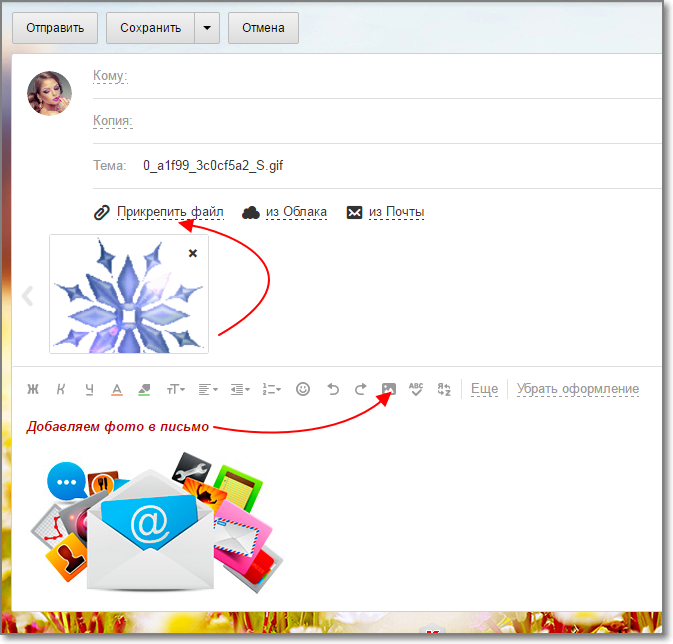
Для этого щелкните значок скрепка а затем на кнопку Документ или в этом Фото и видео (в зависимости от содержимого, которое вы хотите отправить) и выберите файлы для отправки. Легче чем это?
Отправить содержимое таблицы по электронной почте
Есть несколько способов, с помощью которых можно пересылать данные из таблиц и отчётов по электронной почте.
Функции
| Рекомендуемый способ
|
|---|---|
Предоставить получателям версию данных только для чтения. Если вы хотите предоставить кому-либо возможность изменять строки таблицы (даже без учётной записи Smartsheet), используйте функцию Запрос на изменение. | Отправьте одну или несколько строк по электронной почте.
|
Предоставить доступ к статическому снимку (один раз или многократно).
| Отправьте таблицу или отчёт целиком по электронной почте в формате PDF или Excel (.xls).
|
| Отправьте защищённую ссылку на таблицу.
|
Если вы являетесь подписчиком плана «Корпоративный», системный администратор Smartsheet может ограничить возможность предоставлять доступ к данным, чтобы вы могли отправлять сообщения только на конкретные адреса электронной почты.
Отправка одной или нескольких строк по электронной почте
Если вы работаете с отчётом, содержащим информацию из нескольких таблиц, помните, что в сообщение, пересылаемое по электронной почте, можно включить только строки, содержащие значения из одной и той же таблицы.
- Выберите Меню строки в строке, которой вы хотите поделиться.
Чтобы выбрать несколько строк, нажмите и удерживайте клавишу Shift или Ctrl (Command ⌘ на компьютерах Mac) при выборе номеров нужных строк. Сообщение электронной почты может содержать до 50 строк. - Выберите Отправить.
- В поле Кому введите адрес (или адреса) электронной почты пользователей или групп, которым хотите отправить сообщение. Адреса следует разделять запятой или точкой с запятой.
- Чтобы добавить контакты из списка контактов Smartsheet, выберите Выбрать контакты .
- Кроме того, вы можете выбрать контакты участников своей рабочей группы или групп, созданных администраторами группы.
- Измените тему письма и его текст в полях Тема и Сообщение, если это необходимо.

- Настройте данные, которые вы хотите добавить к электронному сообщению, и макет электронного письма.
- Включено. Все столбцы (включая вложения и дискуссии) включены по умолчанию. Используйте поле Включено, чтобы добавить столбцы к сообщению или удалить их.
- Макет. Измените способ отображения добавленных данных.
Функция «Макет» доступна только при отправке одной строки.
- Чтобы получить копию сообщения, установите флажок Отправить копию мне. Опция Отправить копию мне является единственным способом отслеживания строк, отправленных из Smartsheet.
- Выберите Отправить.
Пользователи плана «Профессиональный» могут отправлять до 300 электронных сообщений из Smartsheet в день. Smartsheet формирует электронное письмо, когда вы упоминаете кого-либо в беседе с помощью символа @, отправляете кому-либо строку, предоставляете доступ к объекту Smartsheet, отправляете сообщение, подтверждающее отправку формы, и т.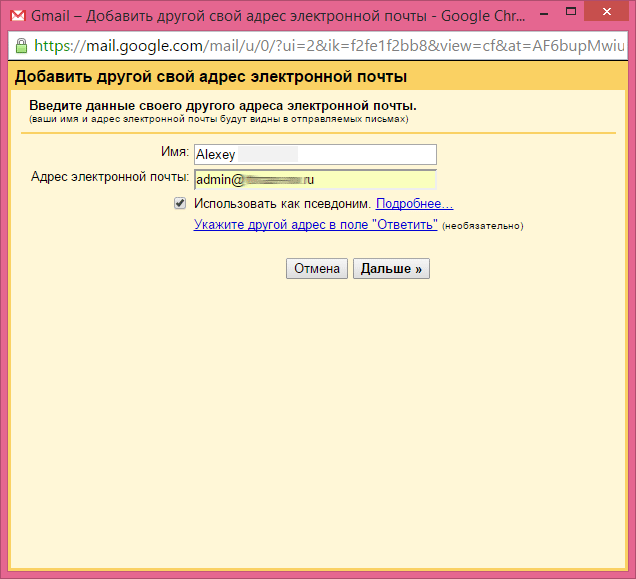 д. Если вам требуется отправлять более 300 электронных сообщений в день, выберите план более высокого уровня.
д. Если вам требуется отправлять более 300 электронных сообщений в день, выберите план более высокого уровня.
Отправка таблицы по электронной почте в качестве вложения
Вы можете отправить моментальный снимок таблицы или отчёта, вложив его в сообщение электронной почты в виде файла в формате PDF или Excel (.xls).
Как отправить таблицу по электронной почте как вложение
- В строке меню выберите Файл > Отправить как вложение…
- Введите адреса электронной почты пользователей, которым хотите отправить сообщение. Адреса следует разделять запятой или точкой с запятой.
- Чтобы выбрать, кто из вашего списка контактов Smartsheet получит электронное письмо, нажмите Выбрать контакты .
- Можно выбрать контакты участников своей рабочей группы или групп, созданных администраторами группы.
- При необходимости измените тему и текст сообщения.
 По умолчанию в поле Тема содержится имя таблицы.
По умолчанию в поле Тема содержится имя таблицы. - Выберите тип вложения. Если вы хотите отправить таблицу в формате PDF, выберите ссылку (Параметры), чтобы открыть меню Настройка PDF и определить дополнительные параметры внешнего вида вложения.
- Выберите Отправить.
По умолчанию вложение будет отправлено немедленно и только один раз.
Используйте фильтры, чтобы отобразить только те строки, которые хотите отправить. Фильтрация применима только к тем вложениям, которые отправляются один раз. Применять фильтры к вложениям, которые будут отправляться повторно, нельзя.
Настройка повторной отправки вложения
- В строке меню выберите Файл > Отправить как вложение…
- Выберите Расписание.
- Выберите, с какой частотой требуется отправлять вложение (например, ежедневно), и настройте другие параметры повторной отправки.

- Нажмите ОК.
Сведения о повторной отправке появятся в панели справа от формы Отправить как вложение…
Чтобы изменить расписание отправки, выберите его в разделе Доставка формы Отправить как вложение…
Отправка защищённой ссылки на таблицу
Постоянная ссылка — это постоянный URL-адрес страницы или сайта. Smartsheet генерирует их для каждой таблицы.
Соавторы, которым был предоставлен доступ к таблице, могут использовать ссылку, чтобы открыть её непосредственно в Smartsheet. Постоянную ссылку можно добавить в закладки, чтобы быстрее находить нужную таблицу. При попытке перейти по постоянной ссылке пользователь, не являющийся соавтором, получит сообщение об ошибке.
Если вы хотите, чтобы пользователь получал доступ к объекту Smartsheet без необходимости войти в систему, создайте общедоступную ссылку.
- В правом верхнем углу таблицы нажмите Предоставить доступ.
 Если никто не имеет доступа к объекту, в форме Совместный доступ к таблице вы увидите раздел Сведения о приглашении.
Если никто не имеет доступа к объекту, в форме Совместный доступ к таблице вы увидите раздел Сведения о приглашении. - Чтобы увидеть URL-адрес защищённой ссылки на таблицу, выберите Соавторы. Ссылка появится сразу под списком соавторов, которым был предоставлен доступ к таблице.
- Выберите значок Электронная почта, чтобы отправить постоянную ссылку на таблицу всем соавторам.
Настройка сообщения
- В строке меню выберите Файл > Отправить сообщение пользователям с предоставленным доступом…
- Измените тему и текст сообщения. По умолчанию в поле «Тема» будет указано имя таблицы.
- Чтобы получить копию сообщения, установите флажок Отправить копию мне. Функция Отправить копию мне — это единственный способ отслеживания сообщений, отправляемых вами соавторам из Smartsheet.

- Выберите Отправить.
По умолчанию электронное письмо будет отправлено всем соавторам. Чтобы сократить список получателей, выберите Все пользователи, которым предоставлен доступ.
Как написать электронное письмо, чтобы что-то сообщить? Мы будем направлять вас шаг за шагом!
Вам не нужно быть продавцом или гидом, чтобы часто писать информационное письмо по электронной почте. Этот тип электронной почты смутит очень многих людей, потому что дел слишком много, и кажется, что он вообще не имеет никакого формата. Позвольте нам рассказать вам , как написать электронное письмо, чтобы сообщить что-то в этом простом руководстве.
Что такое информационная электронная почта?
Название говорит само за себя. Написание информационного электронного письма необходимо, когда вам нужно предоставить кому-то информацию о чем-то. В деловом мире общение и знакомство очень важны, поэтому знание того, как написать такое письмо, очень поможет вам в работе.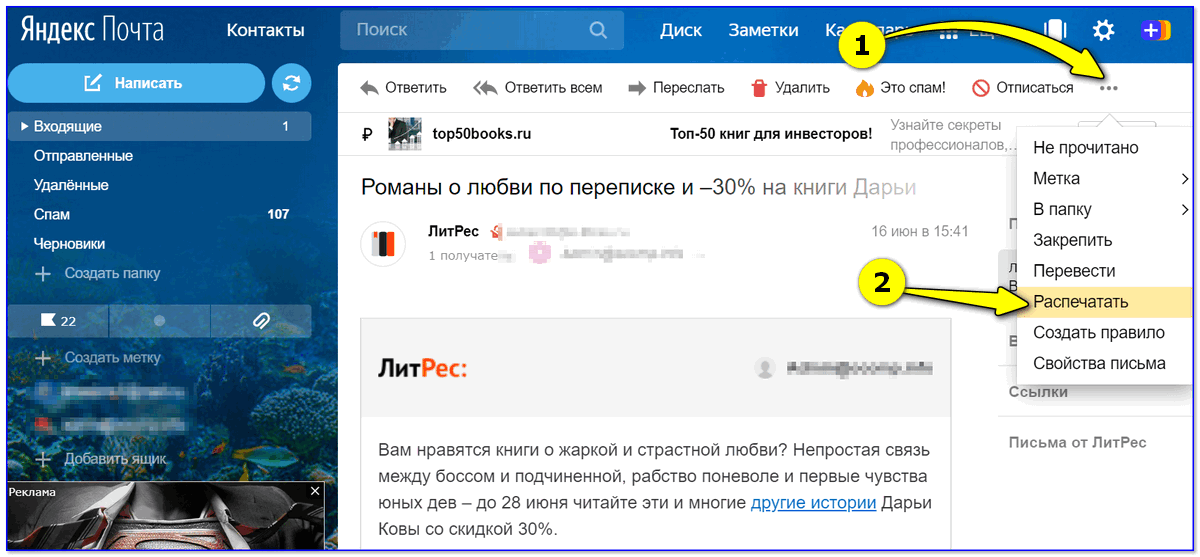
Неважно, на какой должности или в каком отделе вы работаете в своей компании, вы можете столкнуться с ситуациями, требующими от вас написать такое письмо. Таким образом, получателями могут быть кто угодно, в том числе:
- Ваш клиент: чтобы предоставить информацию о вашем продукте/услуге, информировать клиентов о прогрессе и т. д.
- Ваш деловой партнер: представить продукт или услугу
- Ваш начальник/коллега
- Ваш сотрудник: объявить о достижении сотрудника, объявить сотрудникам о закрытии офиса или магазина, объявить о новой политике компании, представить нового сотрудника и т. д.
Ваши получатели могли запрашивать информацию или нет. Не так уж важно, когда мы пишем.
Типы информации, которую нам может понадобиться сообщить
- Об услуге или продукте
Пример: ваша компания запустила новую линейку продуктов, и вы хотите отправить электронное письмо, чтобы представить и продать ее своим постоянным клиентам, которые могут быть заинтересованы
- О новой политике/уведомлении/объявлении/изменении в бизнесе
Пример: ваша компания решила немного изменить упаковку вашего продукта, вам необходимо сообщить об этом своим клиентам и партнерам
- О новой политике/уведомлении/объявлении/изменении в компании
Пример: вы купили новый ксерокс для офиса и вам нужно написать электронное письмо, чтобы проинструктировать своих сотрудников, как им пользоваться пути (Фото rawpixel. com из Pexels)
com из Pexels)
Формат информационного электронного письма
1. Приветствие
На этом этапе мы просто пишем любую другую деловую почту.
Какое приветствие мы должны использовать? Чтобы упростить приветствие, вот несколько советов, которые вы можете использовать в 90% деловых ситуаций:
— Привет, [Имя], (неофициально)
Пример: Привет, Джейден
— Уважаемый господин/госпожа. [Фамилия], (официальный)
Пример: Уважаемая госпожа Фан
– Здравствуйте, [название группы], (для групп)
Пример: Здравствуйте, отдел маркетинга
Если вы отправляете электронное письмо на адрес, у которого нет конкретного контактного имени, вы можете просто использовать «Уважаемый господин/госпожа». В противном случае вы можете использовать официальное приветствие «Для кого это может касаться».
2. Начало
- Представьтесь:
Вы не можете быть чужаком из любой точки мира, чтобы однажды появиться в чьем-то почтовом ящике и отправить ему кучу слов. Если ваши получатели не запрашивали информацию, эта строка обязательно должна появиться. Однако, даже если они это сделали, вам все равно нужно немного представиться. Они могут не знать ваш адрес электронной почты или не помнить, что спрашивали вас.
Если ваши получатели не запрашивали информацию, эта строка обязательно должна появиться. Однако, даже если они это сделали, вам все равно нужно немного представиться. Они могут не знать ваш адрес электронной почты или не помнить, что спрашивали вас.
Назовите свое имя и дайте им несколько подсказок, чтобы выяснить, кто вы. Напишите в пару строк. Им не нужно слушать историю вашей жизни.
Пример:
Привет, Капитан Америка,
Меня зовут Тони Старк. Мы встретились на бизнес-конференции в Хошимине в прошлые выходные и обсудили, как моя компания может помочь вам предотвратить захват мира злом.
- Объясните, почему вы пишете это: Укажите, что целью вашего письма является предоставление информации
- Если они запросили у вас информацию:
Пример: Пишу в ответ на Ваш запрос информации о новом туре нашей компании из Ханоя в Сингапур.
- Если у вас не запрашивали информацию:
Пример: Пишу, чтобы сообщить нашим постоянным клиентам о новом продукте, который может вас заинтересовать – Мицеллярная пенка для умывания Garnier SkinActive.
3. Предоставление информации
Это точно самая важная и самая длинная часть. Здесь вы можете написать все, что вы или ваш читатель хотите по этому поводу (если они просили об этом).
- Дайте им 100% ТОЧНУЮ информацию
- Опускайте ненужные детали. Расскажите читателям только то, что им нужно знать. Дайте только важные факты, а не всю предысторию или историю.
4. Закончите электронное письмо
- Вложите или предложите дополнительную информацию тем читателям, которым нужны подробности, или отправьте их на веб-сайт, где можно найти дополнительную информацию.
- При необходимости предложите дополнительную помощь.
Завершите письмо классическими фразами « С уважением», «С наилучшими пожеланиями» или «С уважением» . Иногда вы можете использовать нетрадиционные, такие как «С нетерпением жду ответа от вас», «Надеюсь, это поможет», «Хорошего дня» или «Спасибо» и т. д.
И не забудьте чтобы действительно «заканчиваться» вашей подписью.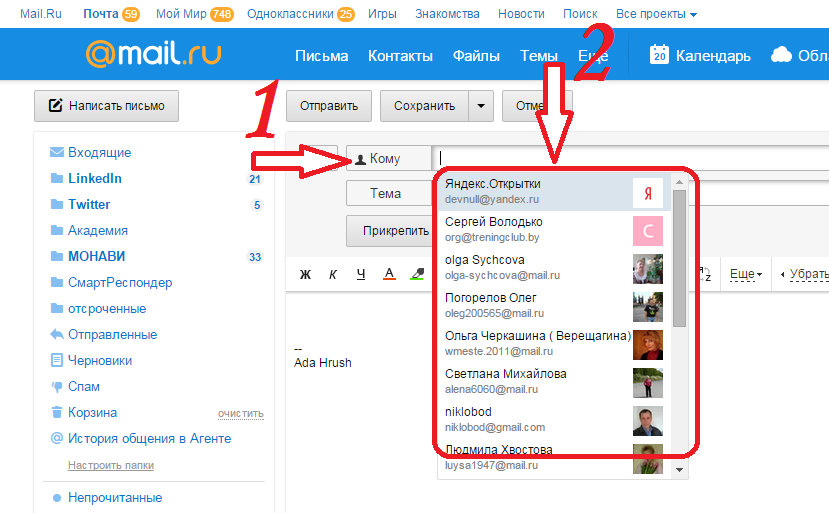
Эти слова и фразы очень помогут вам при написании информационного электронного письма
Вступительное заявление:
- Я пишу в ответ на / в ответ на ваше письмо с просьбой предоставить информацию о…
- Пишу в ответ на Ваш запрос информации о…
- Я пишу, чтобы сообщить вам о…
- В ответ на ваш запрос…
Дополнительная информация:
- Хочу вам сказать, что…
- Рад сообщить вам, что…
- Вам также может быть полезно знать, что…
- Я хочу предоставить вам…
- Вам может быть интересно узнать, что…
Заключительный абзац:
- Надеюсь, я был вам чем-то полезен.
- Надеюсь, вы найдете это полезным …
- Пожалуйста, сообщите мне, если я могу быть чем-то еще полезен.
- Надеюсь, я ответил на некоторые ваши вопросы.

- Пожалуйста, не стесняйтесь обращаться ко мне, если вам нужна дополнительная информация или помощь.
- Не стесняйтесь обращаться ко мне, если вам потребуется дополнительная помощь.
- Я с нетерпением жду возможности снова помочь вам в будущем.
Примеры сообщений электронной почты с какой-либо информацией
Уважаемый Джон,
Я являюсь членом команды eJOY. Я пишу в ответ на ваш телефонный звонок с просьбой предоставить информацию о том, как использовать eJOY eXtension при просмотре видео на Youtube, Facebook или Netflix.
В отличие от многих других распространенных инструментов перевода, которые могут только переводить тексты, вы можете искать любое слово или фразу непосредственно в субтитрах видео после установки eJOY eXtension в Chrome. Всякий раз, когда вы сталкиваетесь с новым словом, которое хотите выучить, просто нажмите на него. Появится подробный перевод с примерами. Новые сленги и идиомы часто обновляются для наших пользователей.
Всякий раз, когда вы сталкиваетесь с новым словом, которое хотите выучить, просто нажмите на него. Появится подробный перевод с примерами. Новые сленги и идиомы часто обновляются для наших пользователей.
Чтобы действительно выучить слово, вам нужно будет добавить это слово в свой словарь. eJOY поможет вам хранить, управлять и отслеживать ваш словарный запас.
Надеюсь, я смог ответить на все ваши вопросы. Пожалуйста, не стесняйтесь обращаться ко мне, если вам нужна дополнительная информация.
С уважением,
Ваше имя
На что следует обратить внимание
- Используйте формальный язык
Это необходимо при написании любой деловой электронной почты. Проявление профессионализма вашей компании поможет сохранить ваш имидж.
- Используйте соответствующие выражения
Какое выражение вы должны показывать, зависит от того, кому вы пишете. Если получатель — ваш партнер, будьте максимально формальными и вежливыми. Если это клиент, помимо того, что вы должны быть услужливы и вежливы, вы должны быть дружелюбны и производить на него приятное впечатление.
Если это клиент, помимо того, что вы должны быть услужливы и вежливы, вы должны быть дружелюбны и производить на него приятное впечатление.
- Запиши логически
Каждый абзац должен начинаться с тематического предложения, представляющего тему абзаца. Каждая мысль в абзаце должна быть обоснована и развита (с примерами, пояснениями, последствиями). Используйте широкий спектр слов-связок ( кроме того, например, поэтому, однако и т. д. ) в логически связанных предложениях и абзацах.
Прочитав этот пост, мы надеемся, что вы будете знать, как написать электронное письмо, чтобы что-то сообщить. Чтобы иметь возможность писать отличные деловые электронные письма (и да, даже обычные электронные письма), нет лучшего способа, чем часто практиковаться. Сохраняйте в своей книге слова и фразы формата словаря, тогда вы легко будете применять их каждый день в любой ситуации. Но использование настоящего ноутбука уже устарело. Почему бы вам не попробовать умную книгу слов, такую как eJOY eXtension, чтобы эффективно сохранять, упорядочивать и отслеживать их?
Изучайте английский с eJOY прямо сейчас
Вы также можете ознакомиться с нашим блогом о том, как писать простым языком, или с другими статьями в блоге, посвященными общению на деловом английском. Кстати, сообщите нам следующую тему, которую вы хотите изучить, в поле для комментариев ниже.
Эффективное общение по электронной почте – Центр письма • Университет Северной Каролины в Чапел-Хилл
О чем эта брошюра
Этот раздаточный материал предназначен для того, чтобы помочь студентам, преподавателям и специалистам университетов научиться более эффективно использовать электронную почту. Это может помочь вам определить, является ли электронная почта лучшим способом общения в конкретной ситуации, и писать сообщения, которые успешно доносят ваш смысл до целевой аудитории.
Фон
Хотя электронная почта является ценным инструментом, она создает некоторые проблемы для писателей.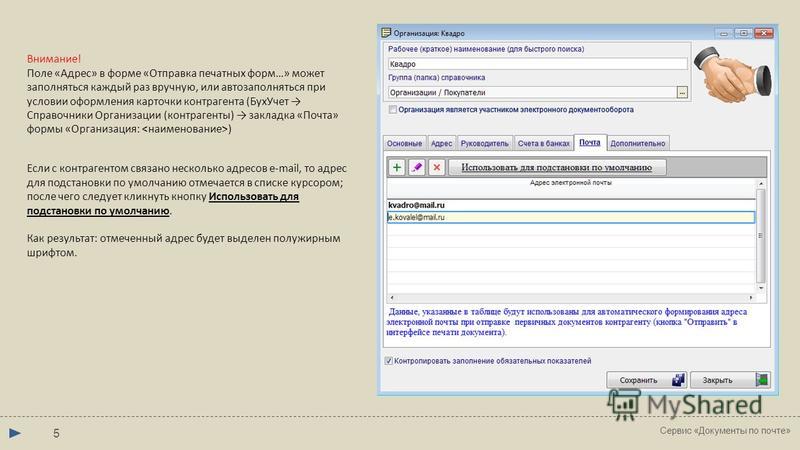 Недопонимание может легко возникнуть, когда люди имеют разные ожидания в отношении сообщений, которые они отправляют и получают. Электронная почта используется для самых разных целей, в том числе для связи с друзьями, общения с профессорами и руководителями, запроса информации и подачи заявок на работу, стажировки и стипендии. В зависимости от ваших целей, сообщения, которые вы отправляете, будут различаться по своей формальности, целевой аудитории и желаемым результатам.
Недопонимание может легко возникнуть, когда люди имеют разные ожидания в отношении сообщений, которые они отправляют и получают. Электронная почта используется для самых разных целей, в том числе для связи с друзьями, общения с профессорами и руководителями, запроса информации и подачи заявок на работу, стажировки и стипендии. В зависимости от ваших целей, сообщения, которые вы отправляете, будут различаться по своей формальности, целевой аудитории и желаемым результатам.
Итак, откуда вы знаете, что отправка электронной почты является наиболее эффективным способом достижения ваших коммуникативных целей? Когда уместно короткое сообщение, а когда более уместно отправить более длинное, профессионально звучащее электронное письмо? Как вы должны решить, какой стиль письма подходит для каждой задачи? Продолжайте читать, чтобы найти ответы на эти вопросы!
Когда электронная почта является подходящей формой связи?
Электронная почта — это хороший способ донести ваше сообщение, когда:
- Вам необходимо связаться с человеком, с которым трудно связаться по телефону, который не посещает кампус регулярно или находится в другой части страны или мира (например, человек, который живет в другое время) зона).

- Информация, которой вы хотите поделиться, не зависит от времени. Процесс отправки электронного письма происходит мгновенно, но это не означает, что автор может ожидать мгновенного ответа. Для многих людей отслеживание переписки по электронной почте является частью их работы, и они делают это только в рабочее время. Если ваш читатель не обещал иначе, предположим, что ему может потребоваться несколько дней, чтобы ответить на ваше сообщение.
- Вам нужно отправить кому-нибудь электронный файл, например, документ для курса, электронную таблицу, полную данных, или черновик вашей работы.
- Вам необходимо быстро распространить информацию среди большого количества людей (например, служебную записку, которую нужно разослать всему персоналу офиса).
- Вам нужна письменная запись общения. Сохранение важных электронных писем может быть полезно, если вам нужно вернуться к тому, что кто-то сказал в более раннем сообщении, предоставить какое-либо доказательство (например, доказательство того, что вы заплатили за услугу или продукт) или просмотреть содержание важной встречи.
 или памятка.
или памятка.
Когда электронная почта НЕ подходит для использования?
Электронная почта не является эффективным средством связи, когда:
- Ваше сообщение длинное и сложное или требует дополнительного обсуждения, которое лучше всего провести при личной встрече. Например, если вы хотите получить отзыв от своего руководителя о своей работе или если вы задаете преподавателю вопрос, требующий большего, чем ответ «да/нет» или простое объяснение, вместо этого вам следует запланировать встречу.
- Информация строго конфиденциальна. Электронная почта НИКОГДА не является частной! Имейте в виду, что ваше сообщение может быть перенаправлено другим людям без вашего ведома. Резервная копия вашей электронной почты всегда хранится на сервере, где ее могут легко получить заинтересованные стороны, даже если вы удалили сообщение и думаете, что оно исчезло навсегда.
- Ваше сообщение эмоционально заряжено, или тон сообщения может быть легко истолкован неправильно.
 Если вы не решаетесь сказать что-то кому-то в лицо, не пишите об этом в электронном письме.
Если вы не решаетесь сказать что-то кому-то в лицо, не пишите об этом в электронном письме.
Кто ваша аудитория?
У людей разные мнения о том, как должна выглядеть электронная почта, поэтому всегда полезно знать ожидания вашей аудитории. Например, некоторые люди считают электронную почту быстрой и неформальной формой общения — способом сказать «привет» или задать быстрый вопрос. Однако другие рассматривают электронную почту просто как более удобный способ передачи официального письма. Такие люди могут посчитать неофициальное электронное письмо грубым или непрофессиональным.
Такое сообщение можно отправить вашему другу, но не профессору:
Эй, Джоан,
Вы знаете, о чем задание? Вы можете мне помочь?
М
Хотя для вас может быть очевидно, что вы не стали бы отправлять такое электронное письмо своему профессору, давайте внимательно рассмотрим, какие предположения делает это сообщение о читателе и его ожиданиях. Тон этого сообщения очень непринужденный; он предполагает, что читатель знает, кто такой отправитель, и находится с ним в близких личных отношениях.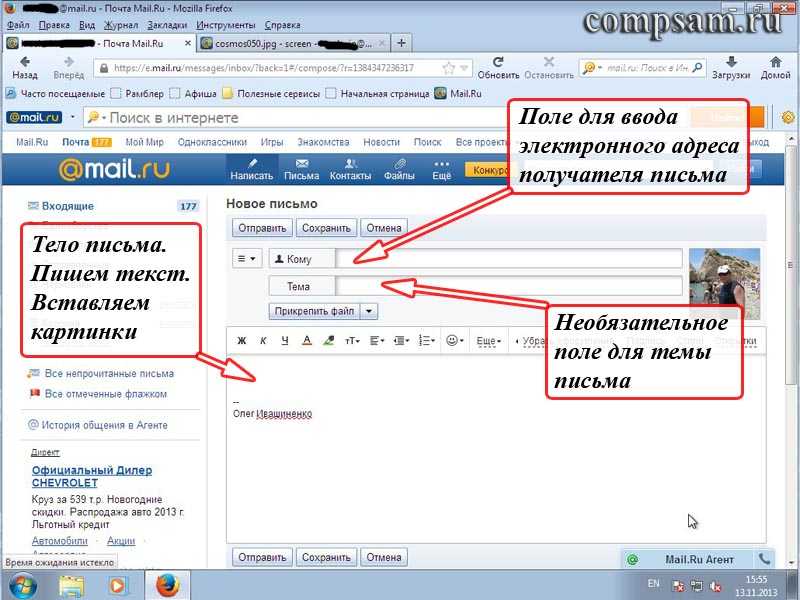 Поскольку оно содержит двусмысленную ссылку на «задание», это сообщение также предполагает, что читатель знаком с предметом обсуждения (например, предполагается, что читатель будет знать, какой курс и какое конкретное задание имеет в виду отправитель). Автор также делает неявное предположение о комфорте читателя с языком, который часто используется при отправке мгновенного сообщения или текстового сообщения. Некоторые читатели могут воспринять букву «U» как знак того, что автор слишком ленив, чтобы напечатать слово «вы».
Поскольку оно содержит двусмысленную ссылку на «задание», это сообщение также предполагает, что читатель знаком с предметом обсуждения (например, предполагается, что читатель будет знать, какой курс и какое конкретное задание имеет в виду отправитель). Автор также делает неявное предположение о комфорте читателя с языком, который часто используется при отправке мгновенного сообщения или текстового сообщения. Некоторые читатели могут воспринять букву «U» как знак того, что автор слишком ленив, чтобы напечатать слово «вы».
Делая предположения об ожиданиях вашей аудитории, вы увеличиваете риск того, что ваше сообщение или его тон будут неправильно истолкованы.
Чтобы убедиться, что ваше сообщение произвело ожидаемый эффект, используйте следующие вопросы, которые помогут вам подумать о вашей аудитории и ее потребностях:
- Кто ваша аудитория? Как часто ваша аудитория использует электронную почту для общения?
- Каково отношение вашей аудитории к вам, например, является ли читатель вашим учителем? Ваш босс? Друг? Незнакомец? Насколько хорошо вы их знаете? Как бы вы разговаривали с ними в социальной ситуации?
- Что вы хотите, чтобы ваша аудитория думала или предполагала о вас? Какое впечатление вы хотите произвести?
Важные компоненты эффективного электронного письма:
Строки темы
Строки темы электронной почты подобны газетным заголовкам.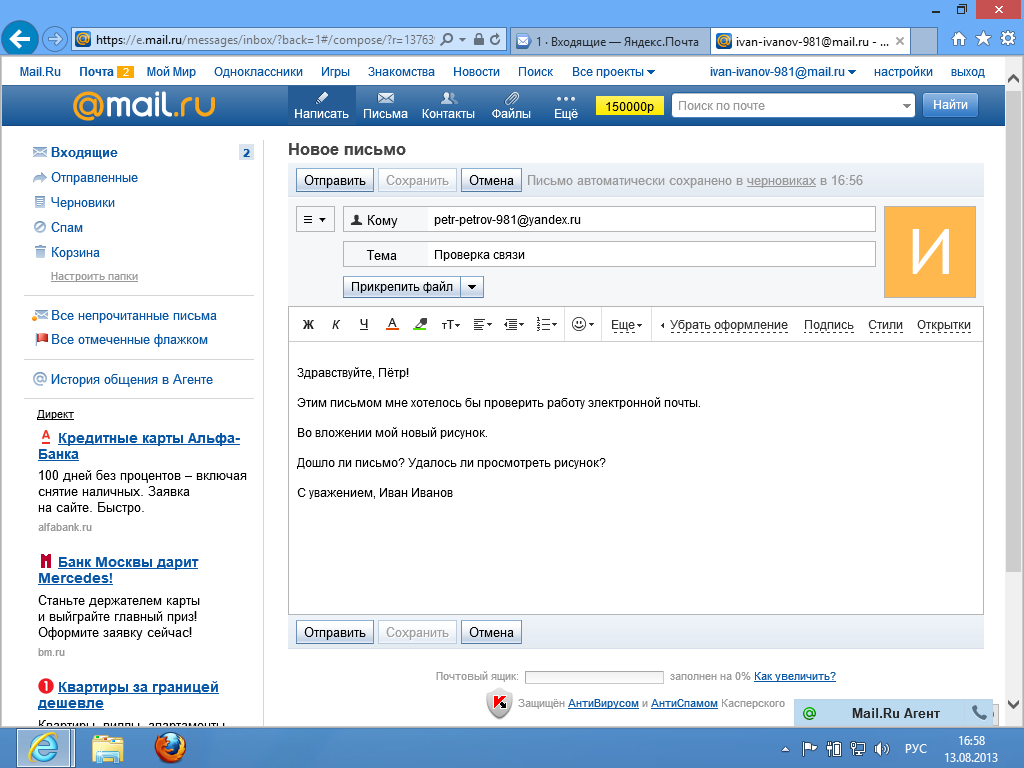 Они должны передавать основную мысль вашего сообщения или идею, которую вы хотите, чтобы читатель усвоил. Поэтому будьте как можно более конкретными. Темы, состоящие из одного слова, такие как «Привет», «Вопрос» или «К вашему сведению», не информативны и не дают читателю представления о том, насколько важно ваше сообщение. Если ваше сообщение зависит от времени, вы можете указать дату в строке темы, например «Встреча в четверг, 2 декабря». Подумайте о строках темы в сообщениях электронной почты, которые вы получаете. Какие из них вы считаете наиболее эффективными? Почему?
Они должны передавать основную мысль вашего сообщения или идею, которую вы хотите, чтобы читатель усвоил. Поэтому будьте как можно более конкретными. Темы, состоящие из одного слова, такие как «Привет», «Вопрос» или «К вашему сведению», не информативны и не дают читателю представления о том, насколько важно ваше сообщение. Если ваше сообщение зависит от времени, вы можете указать дату в строке темы, например «Встреча в четверг, 2 декабря». Подумайте о строках темы в сообщениях электронной почты, которые вы получаете. Какие из них вы считаете наиболее эффективными? Почему?
Приветствие и выход
Использовать какое-то приветствие и какое-то завершение. Не начинайте просто со своего текста и не останавливайтесь в конце без вежливой подписи. Если вы плохо знаете человека, вы можете не знать, как к нему обращаться («Как мне назвать своего ассистента/профессора?») или как подписать («Лучше всего? С уважением?»). Тем не менее, всегда лучше сделать какое-то усилие. Если вы сомневаетесь, обращайтесь к кому-то более официально, чтобы не обидеть его.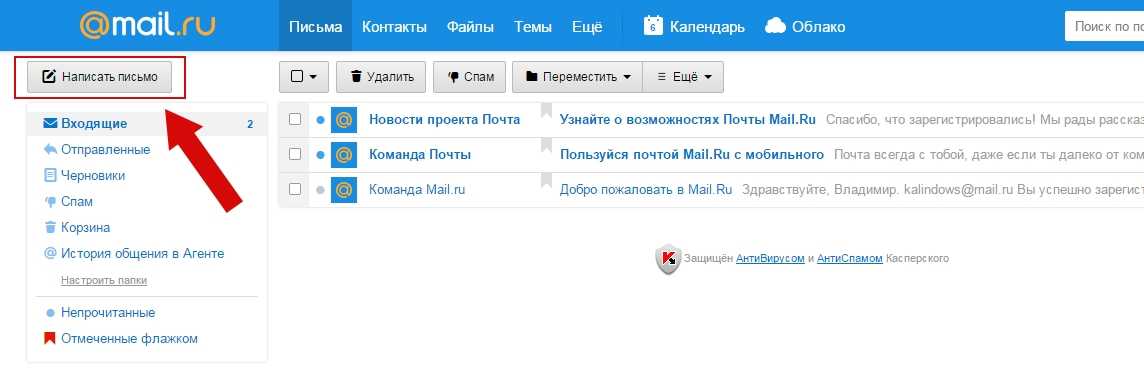 Некоторые распространенные способы обращения к читателю:
Некоторые распространенные способы обращения к читателю:
- Уважаемый профессор Смит,
- Здравствуйте, мисс МакМахон,
- Привет, Мэри Джейн,
Если вы не знаете имени человека, к которому обращаетесь, или если электронное письмо адресовано разным группам, попробуйте что-нибудь общее, но вежливое:
- Кого это может касаться,
- Уважаемые члены приемной комиссии,
- Всем привет,
Ваше закрытие чрезвычайно важно, потому что оно позволяет читателю узнать, кто с ним связывается. Всегда подписывайтесь своим именем в конце сообщения. Если вы плохо знаете читателя, вы можете также подумать о включении своей должности и организации, к которой вы принадлежите; например:
Мэри Уоткинс
Старший научный сотрудник
Bain and Company
Джозеф Смит
UNC-CH, выпуск 2009 г.
В заключение, что-то краткое, но дружелюбное, или, возможно, просто ваше имя подойдет для большей части корреспонденции:
- Спасибо,
- С наилучшими пожеланиями,
- Увидимся завтра,
- С уважением,
Для очень официального сообщения, такого как заявление о приеме на работу, используйте вид закрытия, который вы можете увидеть в деловом письме:
- С уважением,
- С уважением,
Cc: и Bcc: («копия» и «слепая копия»)
Копирование отдельных лиц по электронной почте — это хороший способ отправить ваше сообщение основному получателю, а также одновременно отправить кому-то еще копию.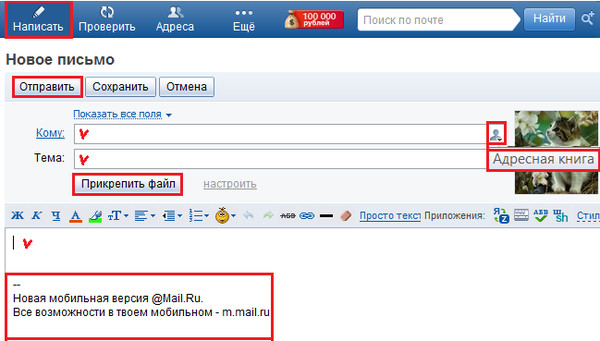 Это может быть полезно, если вы хотите передать одно и то же сообщение более чем одному человеку. В профессиональных условиях копирование чьего-либо электронного письма может помочь добиться цели, особенно если лицо, получающее копию, выполняет контролирующую роль. Например, копирование вашего начальника в электронном письме не отвечающему коллеге может побудить коллегу ответить. Однако имейте в виду, что когда вы отправляете сообщение более чем на один адрес, используя поле «Копия:», как первоначальный получатель, так и все получатели точных копий могут видеть все адреса в полях «Кому:» и «Копия:». Каждый человек, получивший сообщение, сможет увидеть адреса всех остальных, кто его получил.
Это может быть полезно, если вы хотите передать одно и то же сообщение более чем одному человеку. В профессиональных условиях копирование чьего-либо электронного письма может помочь добиться цели, особенно если лицо, получающее копию, выполняет контролирующую роль. Например, копирование вашего начальника в электронном письме не отвечающему коллеге может побудить коллегу ответить. Однако имейте в виду, что когда вы отправляете сообщение более чем на один адрес, используя поле «Копия:», как первоначальный получатель, так и все получатели точных копий могут видеть все адреса в полях «Кому:» и «Копия:». Каждый человек, получивший сообщение, сможет увидеть адреса всех остальных, кто его получил.
Слепое копирование писем группе людей может быть полезно, если вы не хотите, чтобы все в списке имели адреса друг друга. Единственный адрес получателя, который будет виден всем получателям, указан в поле «Кому:». Если вы не хотите, чтобы кто-либо из получателей видел адреса электронной почты в списке, вы можете указать свой собственный адрес в поле Кому: и использовать скрытую копию: исключительно для адресации вашего сообщения другим.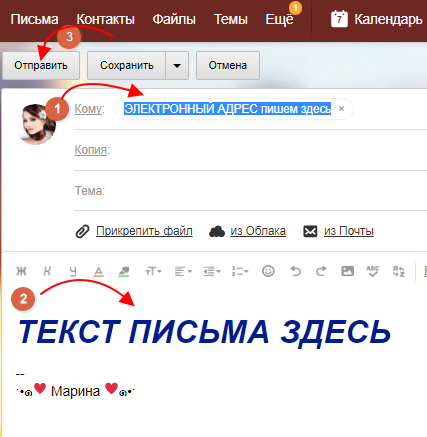 Однако не думайте, что слепое копирование всегда будет мешать получателям узнать, кто еще был скопирован — кто-то, кого скопировали вслепую, может нажать «ответить всем» и отправить ответ всем, показывая, что они были включены в исходное сообщение.
Однако не думайте, что слепое копирование всегда будет мешать получателям узнать, кто еще был скопирован — кто-то, кого скопировали вслепую, может нажать «ответить всем» и отправить ответ всем, показывая, что они были включены в исходное сообщение.
Несколько дополнительных советов по написанию более эффективных электронных писем
Подумайте о своем сообщении, прежде чем написать его. Не отправляйте электронную почту в спешке. Во-первых, определитесь с целью вашего сообщения и какого результата вы ожидаете от своего общения. Затем подумайте об аудитории вашего сообщения и о том, что им может понадобиться, чтобы ваше сообщение имело ожидаемый результат. Вы также улучшите ясность своего сообщения, если организуете свои мысли перед тем, как начнете писать. Запишите несколько заметок о том, какую информацию вам нужно передать, какие у вас есть вопросы и т. д., а затем организуйте свои мысли в логической последовательности. Вы можете попробовать методы мозгового штурма, такие как составление карт, составление списков или изложение, чтобы помочь вам организовать свои мысли.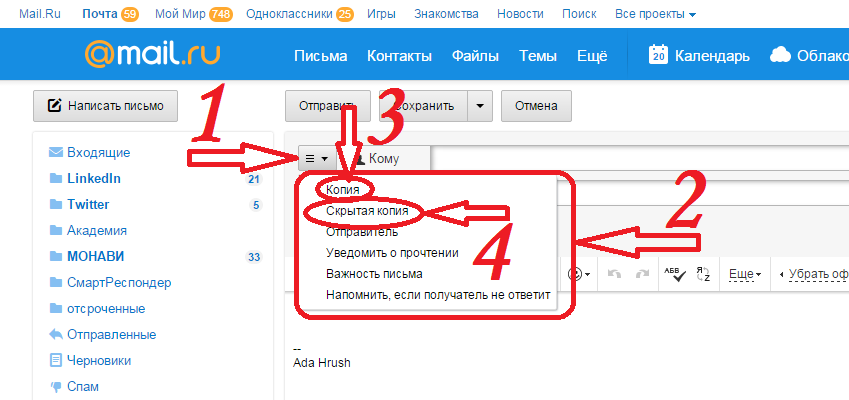
Подумайте над тоном вашего сообщения. Когда вы общаетесь по электронной почте, ваши слова не подкрепляются жестами, интонациями голоса или другими сигналами, поэтому кому-то может быть легче неправильно понять ваш тон. Например, сарказм и шутки часто неправильно истолковываются и могут оскорбить вашу аудиторию. Точно так же будьте осторожны с тем, как вы обращаетесь к своему читателю. Например, начав электронное письмо своему профессору или ассистенту со слов «Эй!» может быть воспринято как грубое или самонадеянное (например, «Эй, ты!»). Если вы не уверены, как ваше сообщение может быть воспринято, вы можете попробовать прочитать его вслух другу, чтобы проверить его тон.
Стремитесь к ясности и краткости в письме. Вы когда-нибудь отправляли электронное письмо, которое вызывало путаницу и требовало хотя бы еще одного сообщения, чтобы исправить ситуацию? Недопонимание может произойти, если сообщение неясно, неорганизованно или просто слишком длинное и сложное, чтобы читатели могли легко понять его. Вот несколько шагов, которые вы можете предпринять, чтобы ваше сообщение было понято:
Вот несколько шагов, которые вы можете предпринять, чтобы ваше сообщение было понято:
- Кратко укажите цель вашего письма в самом начале вашего сообщения.
- Обязательно предоставьте читателю некоторый контекст. Если вы задаете вопрос, вырежьте и вставьте любой соответствующий текст (например, сообщения об ошибках компьютера, подсказки о назначении, которые вы не понимаете, часть предыдущего сообщения и т. д.) в электронное письмо, чтобы у читателя была некоторая рамка ссылка на ваш вопрос. При ответе на чужое электронное письмо часто бывает полезно либо включить, либо переформулировать сообщение отправителя.
- Используйте абзацы, чтобы разделять мысли (или рассмотрите возможность написания отдельных писем, если у вас есть много несвязанных моментов или вопросов).
- Наконец, укажите желаемый результат в конце вашего сообщения. Если вы запрашиваете ответ, сообщите читателю, какой тип ответа вам требуется (например, ответ по электронной почте, возможное время встречи, рекомендательное письмо и т.
 д.). Если вы запрашиваете что-то, что имеет срок выполнения , не забудьте выделить дату выполнения на видном месте в своем сообщении. Завершение письма следующим шагом может быть очень полезным, особенно в рабочих условиях (например, вы можете написать «Я позвоню вам по этому поводу в следующий день или около того» или «Давайте обсудим это в дальнейшем». на встрече в среду»).
д.). Если вы запрашиваете что-то, что имеет срок выполнения , не забудьте выделить дату выполнения на видном месте в своем сообщении. Завершение письма следующим шагом может быть очень полезным, особенно в рабочих условиях (например, вы можете написать «Я позвоню вам по этому поводу в следующий день или около того» или «Давайте обсудим это в дальнейшем». на встрече в среду»).
Отформатируйте сообщение так, чтобы его было легко читать. Используйте пустое пространство, чтобы визуально разделить абзацы на отдельные блоки текста. Отмечайте важные детали маркером, чтобы их было легко заметить. Используйте жирный шрифт или заглавные буквы, чтобы выделить важную информацию, например сроки выполнения. (Но не пишите все сообщение заглавными буквами или полужирным шрифтом — ваш читатель может воспринять это как «крик» и не сможет определить, какие части сообщения особенно важны.)
Корректура. Перечитывайте сообщения перед отправкой. Проверьте грамматику, орфографию, заглавные буквы и пунктуацию.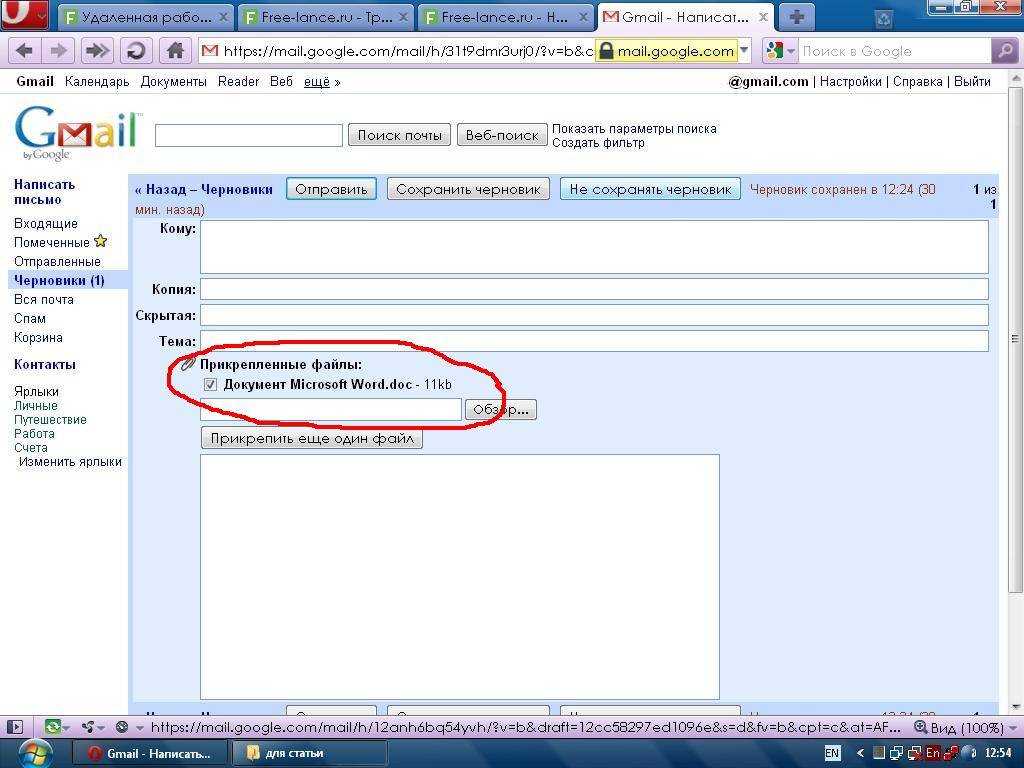 Если ваша программа электронной почты поддерживает это, используйте инструменты проверки орфографии и грамматики. Попробуйте прочитать свое сообщение вслух, чтобы заметить ошибки или неловкие фразы, которые вы могли бы пропустить.
Если ваша программа электронной почты поддерживает это, используйте инструменты проверки орфографии и грамматики. Попробуйте прочитать свое сообщение вслух, чтобы заметить ошибки или неловкие фразы, которые вы могли бы пропустить.
Вопросы, которые следует задать себе перед отправкой сообщения электронной почты
- Подходит ли это сообщение для отправки по электронной почте, или мне лучше передать информацию письмом, телефонным звонком или личной встречей?
- С какой целью я отправляю это электронное письмо? Будет ли сообщение казаться важным для получателя, или оно будет рассматриваться как раздражение и пустая трата времени?
- Сколько писем обычно получает читатель и что заставит его прочитать это сообщение (или удалить его)?
- Соответствуют ли формальность и стиль моего письма ожиданиям моей аудитории?
- Как будет выглядеть мое сообщение, когда оно достигнет получателя? Легко ли читать? Правильно ли я использовал грамматику и пунктуацию? Разделил ли я свои мысли на отдельные абзацы? Выделены ли в тексте важные элементы, такие как сроки выполнения?
- Предоставил ли я достаточно контекста, чтобы моя аудитория могла легко понять или проследить нить сообщения?
- Назвал ли я себя и помог ли читателю ответить надлежащим образом?
- Сможет ли получатель открывать и читать вложения?
Образцы писем
Используйте то, что вы только что узнали, чтобы объяснить, почему электронное письмо Студента 2 профессору Джонсу более эффективно, чем электронное письмо, написанное Студентом 1.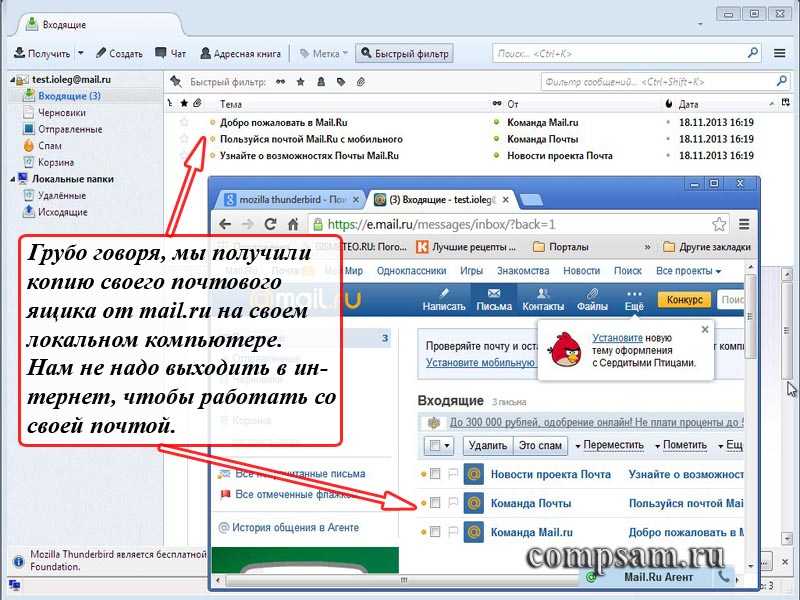 Чем отличается тон сообщений? Что делает электронное письмо Студента 2 более подходящим? Какие элементы способствуют его ясности? Если бы вы были профессором Джонсом и получили оба сообщения, как бы вы ответили на каждое из них?
Чем отличается тон сообщений? Что делает электронное письмо Студента 2 более подходящим? Какие элементы способствуют его ясности? Если бы вы были профессором Джонсом и получили оба сообщения, как бы вы ответили на каждое из них?
Письмо от учащегося 1:
эй,
мне нужна помощь с моим документом могу ли я прийти к вам в офис завтра
спасибо
Письмо от учащегося 2:
Привет, доктор Джонс,
Я посещаю ваши занятия по английскому языку 101 по четвергам, и у меня есть вопрос о работе, которую нужно сдать в следующий вторник. Я не уверен, что понимаю, что означает следующее предложение в подсказке:
«Напишите 10-страничный документ, аргументирующий за или против требования ENGL 101 для всех первокурсников UNC, и предоставьте адекватную поддержку своей точки зрения».
Я не уверен, что можно считать «адекватной» поддержкой. Можно ли использовать 3 источника?
Могу я прийти к вам в офис завтра в 14:00, чтобы поговорить с вами о моем вопросе? Пожалуйста, дайте мне знать, если это соответствует вашему графику. Если нет, я мог бы также прийти в пятницу после 13:00.
Если нет, я мог бы также прийти в пятницу после 13:00.
Спасибо,
Тим Смит
Вот две версии электронного письма начальника Джейн Доу группе ее сотрудников. Какой вариант вы считаете наиболее эффективным? Почему?
Версия 1 электронного письма Джейн Доу:
Тема: завтра
Как вы знаете, завтра днем мы встретимся, чтобы обсудить состояние всех наших текущих проектов. Пончики будут предоставлены. Не забудьте прийти вовремя и взять с собой материалы, над которыми вы работали на этой неделе, — достаточное количество экземпляров для всех. Некоторые из этих материалов могут включать ваши календари, отчеты и любые важные электронные письма, которые вы отправили. Кроме того, я хотел бы напомнить вам, что ваши запросы на разрешение на парковку должны быть поданы позднее на этой неделе; вы должны сдать их мисс Джонс, и если она не будет за своим столом, когда вы зайдете, вы можете отправить их ей по электронной почте.
Версия 2 электронного письма Джейн Доу:
Тема: материалы к ср. собрание персонала
собрание персонала
Привет всем —
На завтра в 15:00. совещание персонала в конференц-зале, принесите 15 копий следующих материалов:
- Календарь вашего проекта
- Одностраничный отчет с описанием вашего прогресса
- Список целей на следующий месяц
- Копии любых сообщений с отчетами о проделанной работе, которые вы отправляли клиентам за последний месяц
Увидимся завтра—
Джейн
Консультационные работы
Мы обращались к этим работам, когда писали этот раздаточный материал. Это не исчерпывающий список ресурсов по теме раздаточного материала, и мы рекомендуем вам провести собственное исследование, чтобы найти дополнительные публикации. Пожалуйста, не используйте этот список в качестве образца для формата вашего собственного списка литературы, так как он может не соответствовать используемому вами стилю цитирования. Руководство по форматированию ссылок см. в руководстве по цитированию библиотек UNC. Мы периодически пересматриваем эти советы и приветствуем обратную связь.
Мы периодически пересматриваем эти советы и приветствуем обратную связь.
Lamb, Sandra E. 2006. Как это написать: полное руководство по всему, что вы когда-либо напишете , 2-е изд. Беркли: Ten Speed Press.
Терминелло, Верна и Марсия Джи Рид. 2002. Электронная почта: эффективное общение . Нью-Джерси: Прентис Холл.
Эта работа находится под лицензией Creative Commons Attribution-NonCommercial-NoDerivs 4.0 License.
Вы можете воспроизводить его для некоммерческого использования, если вы используете весь раздаточный материал и указываете источник: The Writing Center, University of North Carolina at Chapel Hill
Сделать подарок
Основные части сообщения электронной почты и адрес
Электронная почта — один из самых популярных способов общения в 21 веке. Но знаете ли вы различные части сообщения электронной почты? Как насчет частей адреса электронной почты? Продолжайте читать, чтобы узнать об основных частях сообщений и адресов, которые вы используете каждый день.
получение уведомления о сообщении электронной почты на компьютере
Реклама
Элементы сообщения электронной почты
Когда вы думаете о сообщении электронной почты, вы можете думать о человеке, которому вы его отправляете, и о том, что вы собираетесь сказать. Однако эффективное электронное письмо имеет гораздо больше элементов, чем эти несколько. Дважды проверьте эти части перед отправкой следующего электронного письма.
1. Строка темы
О чем электронная почта? Хорошая тема подытоживает письмо и делает его достаточно важным, чтобы читатель мог его открыть. Строки темы, такие как «Привет» или «Встреча», расплывчаты и затрудняют понимание того, о чем будет электронное письмо.
2. Отправитель
Здесь отображается адрес электронной почты отправителя сообщения. Большинство почтовых сервисов отображают имя человека перед его адресом электронной почты, чтобы его было легче идентифицировать. Когда вы нажмете «ответить», ваше электронное письмо будет отправлено только этому человеку.
Когда вы нажмете «ответить», ваше электронное письмо будет отправлено только этому человеку.
3. Получатель
Если вы получаете сообщение, ваш адрес электронной почты, вероятно, не появится здесь. Вместо этого вы можете увидеть формулировку вроде «мне». Получатели сообщения могут также включать адреса электронной почты в эти разделы:
- Копия (CC) – люди, которые получают электронное письмо для собственной информации, но не должны отвечать. Когда вы нажимаете «ответить всем», все эти адреса получают ваш ответ.
- Слепая копия (BCC) — люди, которые получают электронное письмо, но не указаны в качестве получателей. Отправители используют раздел BCC, если они не хотят, чтобы получатели знали, кто еще получил электронное письмо. Они не получают ответы «ответить всем».
4. Приветствие
После строки темы ваше электронное приветствие или приветствие является следующей частью, которую увидит получатель. Он должен соответствовать тону, который вы пытаетесь задать в остальной части вашего письма. Не пропускайте эту часть, если только вы не переписываетесь по электронной почте с кем-то в виртуальной беседе.
Он должен соответствовать тону, который вы пытаетесь задать в остальной части вашего письма. Не пропускайте эту часть, если только вы не переписываетесь по электронной почте с кем-то в виртуальной беседе.
5. Тело сообщения электронной почты
Тело сообщения электронной почты содержит сообщение электронной почты. В эффективных электронных письмах тело сообщения должно быть коротким, а во вложения добавляется более подробная информация. Для официальных электронных писем, таких как сообщения работодателю или электронные письма вашему учителю, лучше избегать общепринятых сокращений электронной почты.
Реклама
6. Закрытие
Если сообщение электронной почты является электронным письмом, вежливо заканчивать его заключением. Выбранное вами завершение должно соответствовать тону остальной части письма. Официальные окончания включают «С уважением» и «Спасибо», в то время как в более дружеских сообщениях можно использовать «Скоро свяжемся с вами!» или «Увидимся позже!»
7.
 Подпись
ПодписьДружественные письма могут подписываться именем отправителя. Но многие учетные записи деловой электронной почты имеют разделы для подписи, которые включают должность отправителя, компанию и даже логотип компании. Эти расширенные подписи полезны при обращении к клиентам или сотрудникам других компаний.
8. Вложения
Электронное письмо может содержать вложение, содержащее дополнительную информацию. Вложение может быть документом для просмотра, изображением для обмена или файлом любого другого типа. Большинство учетных записей электронной почты имеют ограничения на размер вложений, поэтому отправитель может добавить файл в само письмо, а не прикреплять его.
Реклама
Части адреса электронной почты
Хотите верьте, хотите нет, но ваш адрес электронной почты содержит много информации о вас. Он может раскрыть ваше имя, интересы, опыт работы в Интернете и профессионализм. Сравните свой адрес электронной почты с этими частями и посмотрите, не пора ли сменить онлайн-персону на новую.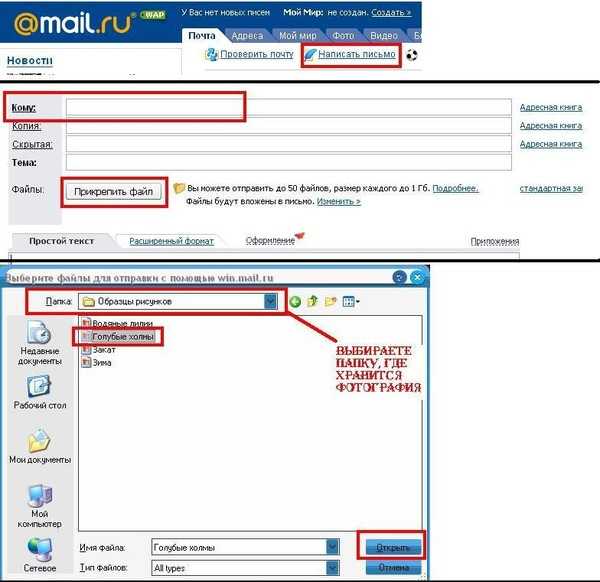
1. Имя пользователя
Имя пользователя — это первая часть адреса электронной почты. На заре Интернета люди выбирали забавные имена пользователей, такие как «musicfan156» или «blueeyes563», которые описывали их хобби или личности. Но теперь, когда электронная почта настолько заметна в профессиональном мире, имена пользователей, как правило, включают настоящее имя или инициалы человека. Например, Хавьера Мартинеса скорее будут воспринимать всерьез как «jmartinez», чем как «heavymetallover42628».
2. @ Символ
Символ @, означающий «в», отделяет имя пользователя от остальной части адреса электронной почты. Это означает, что имя пользователя принадлежит домену по другую сторону символа @. Сервер, получающий электронную почту, использует символ @, чтобы определить, на каком почтовом сервере он должен сортировать входящее сообщение.
3. Почтовый сервер
Имя почтового сервера человека находится справа от символа @. Это указывает на организацию, на которой размещен сервер, на который отправляются их электронные письма.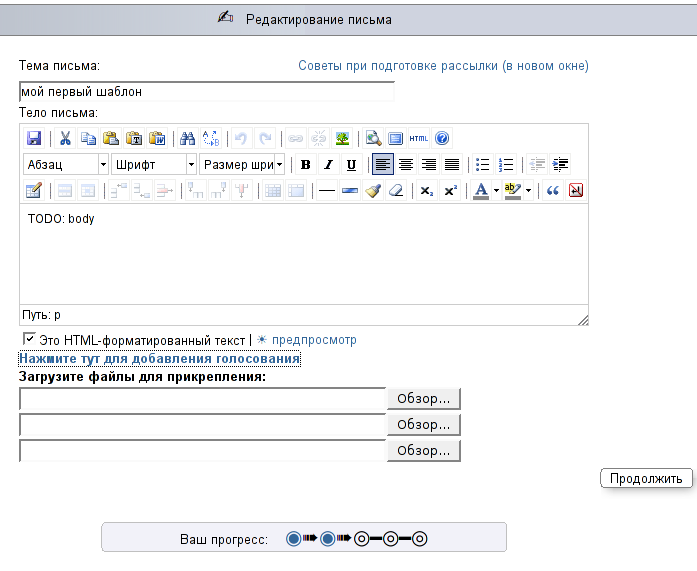 Многие компании создают собственные доменные имена для своих сотрудников, в то время как другие домены доступны для личного пользования (например: Gmail, Yahoo, Outlook).
Многие компании создают собственные доменные имена для своих сотрудников, в то время как другие домены доступны для личного пользования (например: Gmail, Yahoo, Outlook).
4. Домен верхнего уровня
Почтовый сервер и домен верхнего уровня (TLD) объединяются в доменное имя пользователя. Домен верхнего уровня сообщает пользователям, в какую организацию они отправляют электронное письмо. Существует шесть общих доменов верхнего уровня:
- .com — компания
- .edu — образовательное учреждение
- .gov — государственное учреждение
- .org — организация
- .net — сеть
- .mil — военный
Реклама
Написание эффективных электронных писем, которые приносят результаты
Теперь, когда вы знаете основные части сообщения электронной почты и адреса, пришло время поработать над тем, что вы хотите сказать. Электронные письма различаются в зависимости от их контекста, точно так же, как дружеские и деловые письма, но есть несколько способов убедиться, что ваше электронное письмо эффективно передает вашу точку зрения.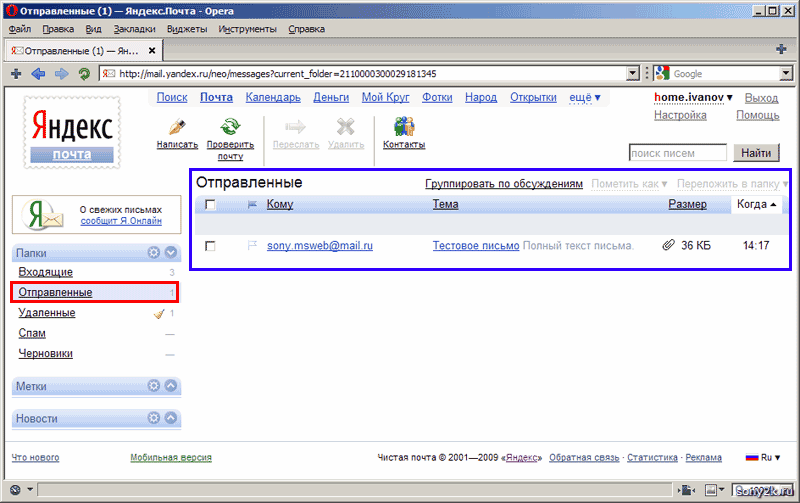 Прочитайте пять советов по написанию эффективных электронных писем, чтобы получить желаемые результаты от вашего электронного сообщения. Или, при необходимости, научитесь писать определенные типы электронных писем, например сообщения об отсутствии на работе.
Прочитайте пять советов по написанию эффективных электронных писем, чтобы получить желаемые результаты от вашего электронного сообщения. Или, при необходимости, научитесь писать определенные типы электронных писем, например сообщения об отсутствии на работе.
Штатный писатель
Электронная почта, Интернет и социальные сети
Электронная почта, Интернет и социальные сети позволяют вам оставаться на связи с людьми, находить и обмениваться информацией и многое другое. Узнайте, как вы можете использовать их.
Основы электронной почты
Электронная почта или «электронная почта» — это быстрый способ отправки сообщений людям в любую точку мира с помощью ИТ-устройств. Вы отправляете электронное письмо на адрес электронной почты другого человека. Вы также можете отправить вложение, например, файл или фотографии с вашим сообщением.
Адрес электронной почты
Адрес электронной почты, такой как james@email. co.uk, состоит из следующих частей:
co.uk, состоит из следующих частей:
- имя пользователя — Джеймс это имя человека или имя пользователя
- ‘@’ означает слово ‘at’ и означает, что они связаны с частью адреса email.co.uk.
- после ‘@’ это название места, где человек работает или поставщик адреса электронной почты человека
- ‘имя хоста’ следует после знака @, аналогично почтовому адресу
- ‘.uk’ показывает, что адрес электронной почты принадлежит кому-то из Великобритании
Отправка и получение электронной почты
Электронная почта имеет следующие характеристики:
- «Кому» — «адресная строка», куда вы вводите адрес электронной почты
- ‘Копия’ — если вы хотите скопировать других людей в сообщение
- «Тема» — «тема» — это заголовок вашего сообщения, где вы пишете, о чем ваше письмо
- «основная часть» вашего электронного письма, где вы пишете свое сообщение
Вы можете определить, является ли электронное письмо новым или неоткрытым, поскольку оно будет выделено жирным шрифтом.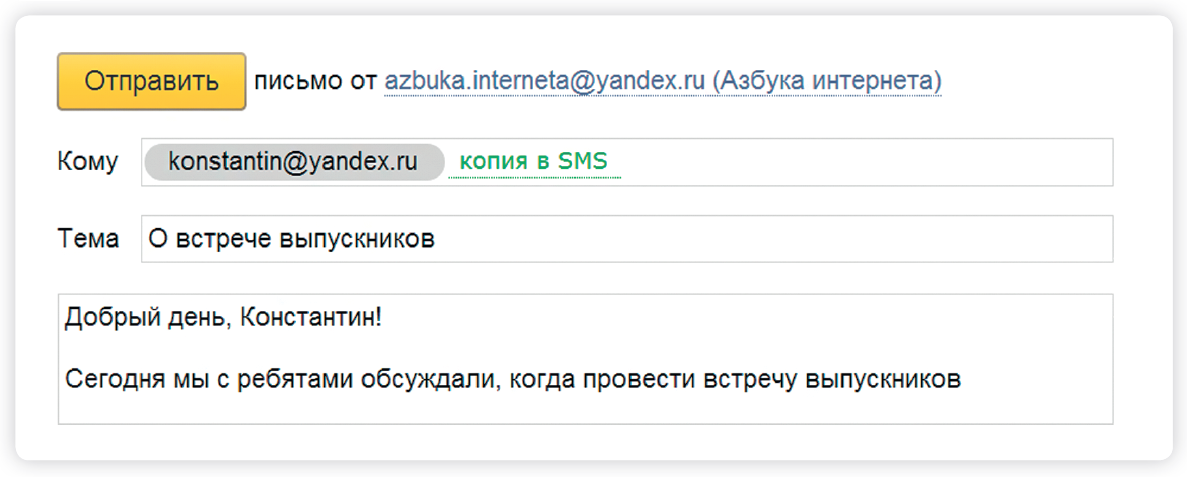 Вы можете видеть, от кого пришло письмо и его тему. Вы открываете электронное письмо, дважды щелкнув его, например, в строке темы. Когда электронное письмо открыто, вы можете ответить на него, нажав кнопку «Ответить».
Вы можете видеть, от кого пришло письмо и его тему. Вы открываете электронное письмо, дважды щелкнув его, например, в строке темы. Когда электронное письмо открыто, вы можете ответить на него, нажав кнопку «Ответить».
- это откроет новое электронное письмо
- адрес уже будет заполнен, так как вы отвечаете на электронное письмо
- строка темы будет завершена и начнется с Re
- вы вводите свое сообщение в основной части страницы
- вы отправляете, нажав кнопку отправки
- , чтобы создать новое электронное письмо, нажмите кнопку «Новый»
- вы вводите адрес электронной почты в адресной строке и тему в строке темы
- введите свое сообщение и нажмите «отправить»
Настройка учетной записи электронной почты
Существуют различные бесплатные поставщики электронной почты, такие как «Google», «Hotmail» и «Yahoo!». Почта’. Настройка учетной записи электронной почты в Интернете означает, что вы можете использовать ее в любой точке мира.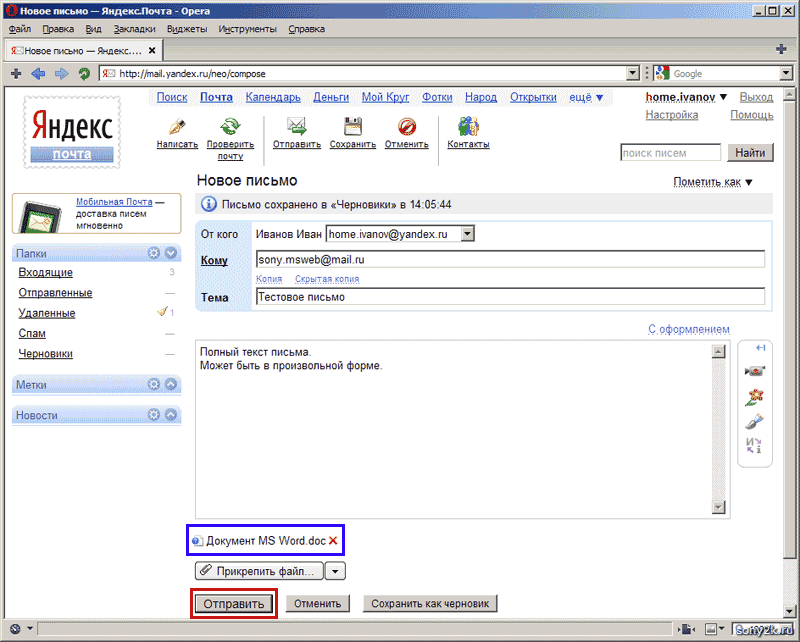
Изображение строки адреса электронной почты
Создание учетной записи электронной почты Yahoo
Шаг 1
- войти в Интернет («Пуск» — «Все программы» — Internet Explorer’)
- введите www.yahoo.co.uk в адресную строку
Ступень 2
- страница Yahoo должна быть открыта
- нажмите на почту и создайте новую учетную запись
Этап 3
- следуйте инструкциям на экране, чтобы создать учетную запись
- вам нужно будет ввести некоторую информацию о себе
Этап 4
- создайте пароль длиной от 8 до 32 символов — пароли должны содержать буквы верхнего и нижнего регистра и цифры — это называется надежным паролем, который сложнее подобрать другому лицу
- если вы забудете свой пароль, поставщик учетной записи может отправить информацию на мобильный телефон помочь вам
- нажмите создать учетную запись
Интернет-основы
Интернет — это огромная библиотека, в которой вы можете найти информацию, поддерживать связь с людьми, читать новости, следить за своими увлечениями, смотреть телевизионные программы, делать покупки, сравнивать цены, оплачивать счета и обращаться в отделы обслуживания клиентов с вопросами или жалобами.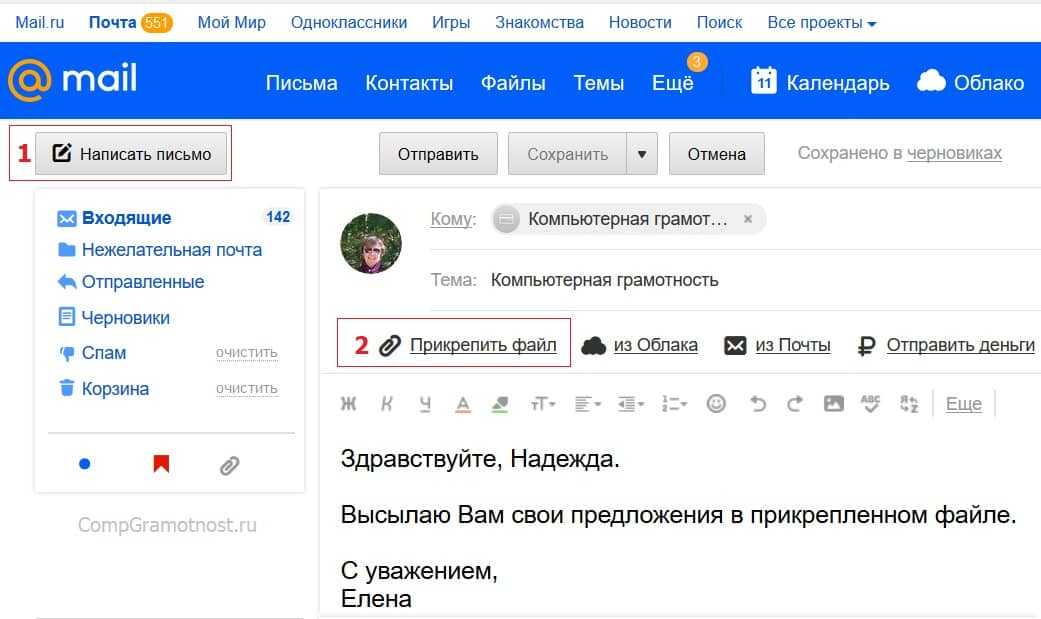 Информация в Интернете содержится на веб-сайтах и на веб-страницах.
Информация в Интернете содержится на веб-сайтах и на веб-страницах.
Подключение к Интернету
Интернет — это всемирная сеть компьютеров, соединенных друг с другом телефонными линиями, кабелями и спутниками. Вы можете получить доступ к Интернету со многих мобильных устройств.
Для подключения необходим «Интернет-провайдер» или «ISP». Ваша мобильная компания, домашний телефон, провайдер кабельного телевидения или сеть супермаркетов могут предложить вам подключение к Интернету. Широкополосное подключение к Интернету также позволяет получить доступ в Интернет.
- Доступ в Интернет и широкополосный доступ
Использование веб-браузера
Веб-браузер — это просто способ просмотра веб-страниц. Обычно вы можете открыть веб-браузер с помощью ярлыка на рабочем столе или домашнем экране. Двумя самыми популярными браузерами являются Internet Explorer и Mozilla Firefox.
Поиск информации — адресная строка
В верхней части веб-браузера вы найдете адресную строку.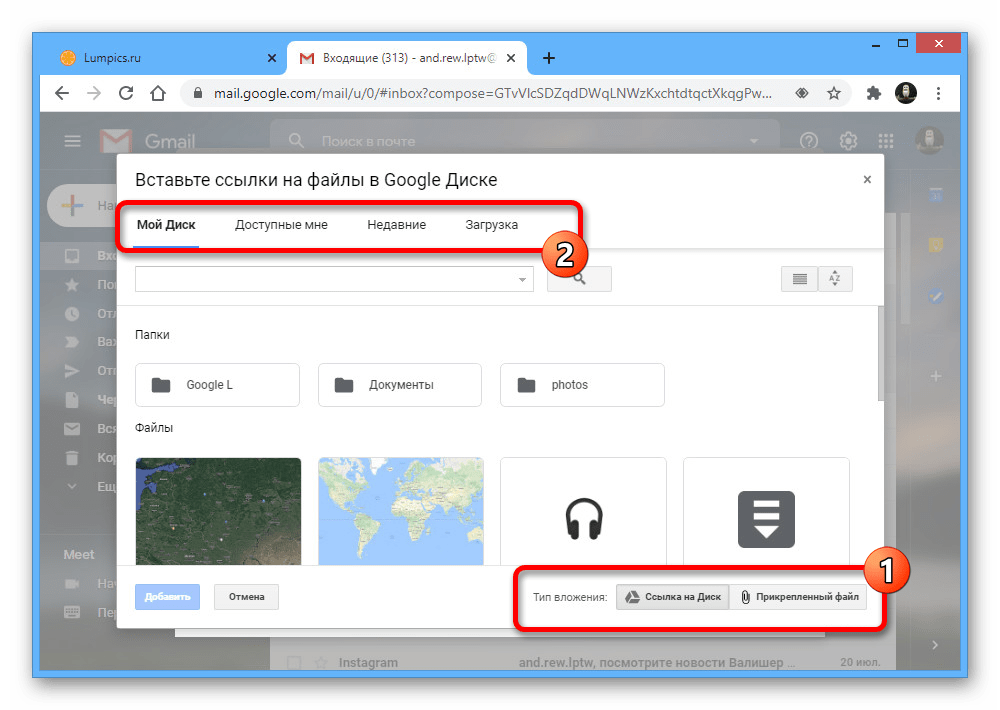 Чтобы перейти на веб-сайт, введите его имя. Если в адресной строке уже есть адрес, щелкните, чтобы выделить его, и начните вводить. Новый адрес начнет появляться.
Чтобы перейти на веб-сайт, введите его имя. Если в адресной строке уже есть адрес, щелкните, чтобы выделить его, и начните вводить. Новый адрес начнет появляться.
Каждый сайт имеет свой уникальный адрес, не содержащий пробелов. Большинство адресов веб-сайтов имеют «www» в начале. Это расшифровывается как Всемирная паутина. Различные части адресов обычно разделяются точками (точками) и косой чертой (/).
Например, адрес веб-сайта nidirect: www.nidirect.gov.uk
Поиск в Интернете
Для эффективного поиска в Интернете вам нужна поисковая система. Поисковая система сканирует тысячи веб-сайтов и веб-страниц в Интернете, собирает и систематизирует информацию, которая, по ее мнению, наиболее актуальна для вас.
Некоторые популярные поисковые системы:
- Гугл
- Yahoo
- Бинг
- Спросите Дживса
- Поиск AOL
Открытие поисковой системы
Чтобы использовать поисковую систему, такую как Google или Bing, вам необходимо открыть веб-браузер.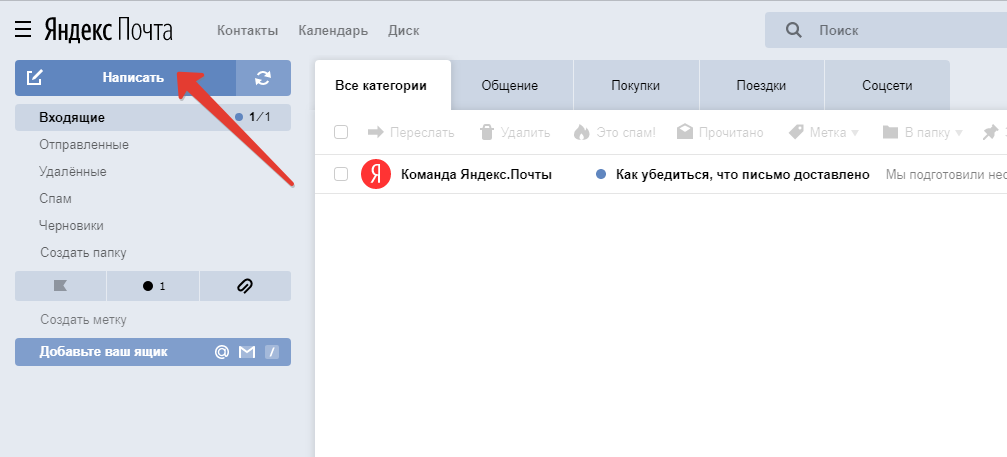 Введите адрес поисковой системы в адресную строку. Нажмите клавишу со стрелкой в адресной строке или нажмите клавишу ввода на клавиатуре. Это приведет вас к поисковой системе. В поисковой системе есть окно поиска, обычно посередине экрана.
Введите адрес поисковой системы в адресную строку. Нажмите клавишу со стрелкой в адресной строке или нажмите клавишу ввода на клавиатуре. Это приведет вас к поисковой системе. В поисковой системе есть окно поиска, обычно посередине экрана.
Использование поисковой системы
Введите ключевые слова в поле поиска и нажмите кнопку поиска. Ключевые слова — это слова, которые лучше всего описывают то, что вы ищете, самым простым и прямым способом, например, «выращивание помидоров».
Результаты поиска будут перечислены в виде веб-сайтов и ссылок. Самые популярные или актуальные появятся в верхней части списка. Чтобы посетить сайт, щелкните ссылку.
Чем можно заниматься в Интернете
Вещи, которые вы можете делать онлайн, включают:
- искать информацию
- покупка продуктов
- забронировать праздники
- оставайтесь на связи
- следите за своими увлечениями
- поиск работы
- изучить историю своей семьи
- сэкономить деньги
- найти способы стать здоровым
- купить и послушать музыку
- смотреть видео и новости
- банковские операции и оплата счетов
Вы можете слушать радио через Интернет или смотреть телевизор на своем компьютере. Распространенным медиаплеером является BBC iPlayer, который позволяет вам смотреть или слушать программу после ее трансляции.
Распространенным медиаплеером является BBC iPlayer, который позволяет вам смотреть или слушать программу после ее трансляции.
Skype — это приложение, позволяющее совершать голосовые вызовы через Интернет. Звонки другим пользователям в рамках службы Skype в настоящее время бесплатны, и если на вашем компьютере есть веб-камера, вы сможете увидеть собеседника на другом конце. Более подробная информация о Skype доступна ниже.
Просмотр nidirect
Вы можете просмотреть этот веб-сайт, чтобы найти полезную информацию и выполнить некоторые операции. Следующие страницы — это лишь некоторые из вещей, которые вы найдете на nidirect:
- Консультант по льготам
- Получите государственную пенсию
- Заявление на получение пенсионного кредита
- Записаться на техосмотр/проверку автомобиля
- Продлить водительские права
- Паспорта
- Где найти работу
- Семейная история, наследие и музеи
- Оплатите свои тарифы онлайн
Использование социальных сетей
Вы можете использовать социальные сети, чтобы оставаться на связи с друзьями, обмениваться информацией, фотографиями и видео и быть в курсе своих интересов. Facebook и Twitter — две самые популярные социальные сети в Интернете.
Facebook и Twitter — две самые популярные социальные сети в Интернете.
Фейсбук
Facebook, пожалуй, самая известная социальная сеть, насчитывающая более 800 миллионов активных пользователей по всему миру. Вполне вероятно, что у некоторых из ваших друзей и членов семьи уже есть профиль на Facebook.
Присоединиться к Facebook может любой желающий старше 13 лет. Многие родители, бабушки и дедушки используют Facebook, чтобы поддерживать связь с внуками и семьей по всему миру.
Как присоединиться к Facebook
Чтобы присоединиться к Facebook, вам необходимо создать бесплатную учетную запись, которая будет страницей вашего профиля. Это может содержать столько информации, сколько вы хотите.
Вы можете создать свою учетную запись на сайте Facebook.
Перейдите на сайт Facebook и нажмите «Зарегистрироваться». Вы увидите несколько полей, в которых требуется информация, такая как ваше имя и адрес электронной почты. Следуйте пошаговым инструкциям, чтобы присоединиться.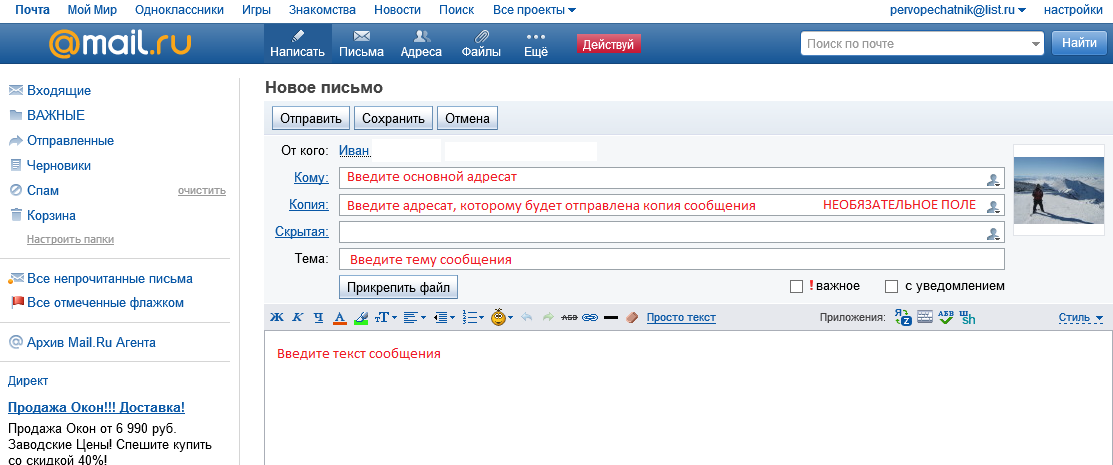
Профили могут быть созданы с использованием настоящего имени, псевдонима или псевдонима и часто сопровождаются фотографией.
После того, как вы создали свой профиль, вы можете настроить параметры конфиденциальности, чтобы указать, какие данные вы хотите сделать общедоступными.
Вам понадобится:
- устройство с подключением к интернету
- учетная запись электронной почты
Основные преимущества и функции Facebook:
- это бесплатно
- возможно, ваши друзья и члены семьи уже присоединились к вам — найдите их, выполнив поиск по имени или адресу электронной почты
- им может пользоваться кто угодно и где угодно, если есть доступ в интернет
- доступен 24 часа в сутки, поэтому вы можете связаться со своими родственниками в Австралии без часовых поясов, вызывающих проблемы
- его пользователи могут обмениваться сообщениями, ссылками на видео, фотографиями и веб-сайтами
- его можно использовать для рекламы, планирования и управления событиями
- вы можете использовать различные настройки конфиденциальности, чтобы решить, кто может просматривать вашу страницу и что они могут видеть
Блоги
«Блог» — это сокращение от «веб-журнала».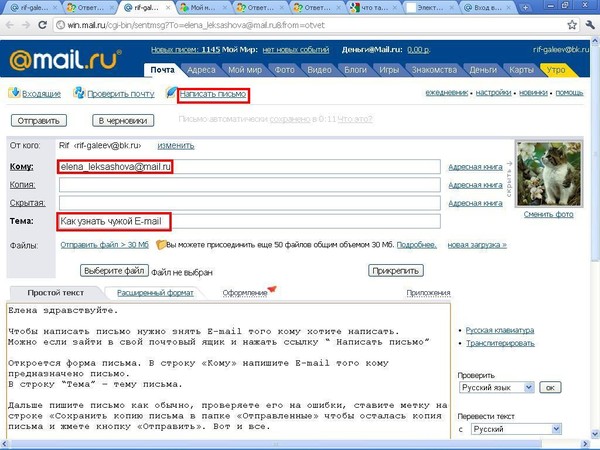 По сути, это онлайн-дневник, созданный кем-то для письменной записи своих мыслей, чувств или взглядов на конкретную тему или на жизнь в целом.
По сути, это онлайн-дневник, созданный кем-то для письменной записи своих мыслей, чувств или взглядов на конкретную тему или на жизнь в целом.
Популярной формой ведения блога является микроблоггинг, и чаще всего для этого используется веб-сайт Twitter.
Твиттер
Twitter — это социальная сеть, которая позволяет пользователям комментировать новости, события и свою повседневную жизнь. Эти комментарии — «твиты» — известные как «микроблоги» должны быть очень короткими. Каждая запись может содержать не более 140 символов.
Твит может состоять из чего угодно — ваших мыслей, ссылки на веб-сайт, изображения, видео, комментариев других людей, ответов на комментарии других — при условии, что он не превышает 140 символов.
Чтобы иметь возможность отправлять твиты, у вас должна быть учетная запись пользователя.
Вам понадобится:
- устройство, подключенное к Интернету
- учетная запись электронной почты
Перейдите на сайт Twitter, и вы увидите регистрационную форму на главной странице
Следуйте пошаговым инструкциям, чтобы настроить учетную запись Twitter.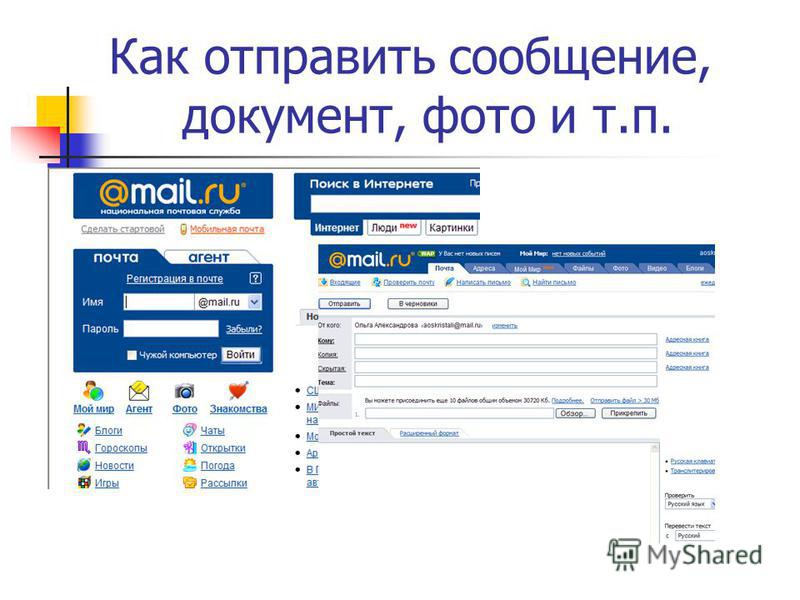
Основные преимущества и функции
- Twitter можно использовать бесплатно, и любой человек в любой точке мира может присоединиться к .
- пользователей могут подписаться на твиты экспертов, политиков, авторов и знаменитостей
- пользователей могут делиться комментариями других людей, «ретвитнув» их своим подписчикам
Конфиденциальность
Вы можете сохранить конфиденциальность в Твиттере, используя псевдоним или псевдоним, или изменив настройки конфиденциальности, чтобы любой, кто хочет подписаться на вас, должен был запросить право на это.
Скайп
Skype — это приложение, позволяющее совершать голосовые вызовы через Интернет. Это самый популярный сервис голосовой связи в мире.
Звонки другим пользователям с помощью службы Skype в настоящее время бесплатны, и если ваше ИТ-устройство имеет встроенную камеру или веб-камеру, вы сможете видеть человека на другом конце (видеозвонок), если у него также есть камера или веб-камера.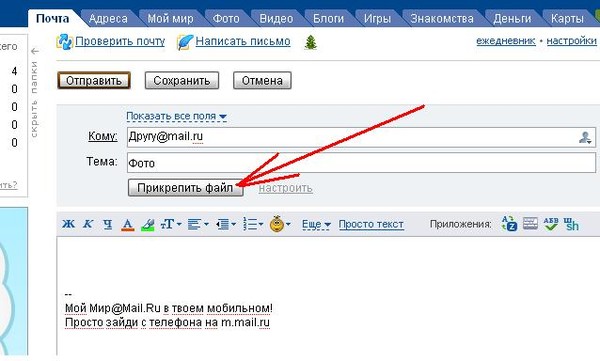 .
.
Если вы пользуетесь Skype, вы не платите больше, чем ежемесячная плата за интернет-услуги.
Skype объединяет голосовые сообщения и обмен мгновенными сообщениями в одном приложении — говорите, когда хотите, и печатайте, когда хотите, и легко переключайтесь между ними по своему усмотрению.
Информация о присутствии
Skype также очень удобно предоставляет информацию о присутствии. Присутствие – это доступность и готовность человека к общению. Например, если вы найдете кого-то в сети, готового к общению, то это присутствие. Skype позволяет вам узнать, находится ли человек в автономном режиме или когда он готов общаться, чтобы вы могли снова войти в систему в это время.
Люди используют Skype в основном из-за высокого качества передачи голоса, которое он предлагает, и потому, что он бесплатный. Skype чрезвычайно удобен для общения с семьей, друзьями и близкими по всему миру.
Что нужно для использования Skype
Для использования Skype необходимо:
- ИТ-устройство с хорошим подключением к Интернету, желательно широкополосным
- встроенная камера или веб-камера (хотя вы все равно можете совершать голосовые вызовы без нее) – это небольшая камера, которая подключается к вашему компьютеру через USB-порт – многие компьютеры, особенно ноутбуки, уже имеют встроенную веб-камеру.

- звук — убедитесь, что ваша звуковая карта работает нормально
- динамики и микрофон — они встроены во многие компьютеры, а веб-камеры часто оснащены микрофонами. — как вариант наушники и микрофонные гарнитуры можно купить по разумной цене
- программное обеспечение Skype, которое можно бесплатно загрузить с сайта www.skype.com
- один или несколько человек для общения — они также должны быть пользователями Skype, если вы хотите использовать бесплатную услугу
Звонки в Skype бесплатны только в том случае, если две (или более) стороны общения используют Skype-совместимое устройство и используют службу Skype через Интернет.
Еще полезные ссылки
- Основы клавиатуры и мыши
- Откройте для себя Интернет
- Бесплатный доступ в Интернет
Настройка электронной почты на вашем компьютере
Чтобы настроить компьютер для отправки/получения электронной почты, у вас уже должна быть создана учетная запись электронной почты в панели управления. Вам потребуется следующая информация при выполнении приведенных ниже пошаговых инструкций для вашей программы электронной почты.
Вам потребуется следующая информация при выполнении приведенных ниже пошаговых инструкций для вашей программы электронной почты.
Необходимая информация
- Имя пользователя: user@yourdomain.com (ваш полный адрес электронной почты).
- Пароль: используйте любой назначенный вам пароль.
- Сервер входящей почты: Используйте mail.yourdomain.com (заменив yourdomain.com на ваше доменное имя).
- Используйте SSL на порту 993 (IMAP) или порте 995 (POP)
- Сервер исходящей почты: Используйте mail.yourdomain.com (заменив yourdomain.com на ваше доменное имя).
- Use SSL on port 465
- “My outgoing (SMTP) server requires authentication” – Yes
Microsoft Outlook
First Steps
- In Outlook 2013 and newer click on File > Account Settings > Настройки учетной записи
- Нажмите «Создать» (справа над именами учетных записей)
- Выберите службу электронной почты: нажмите IMAP или POP, нажмите «Далее»
- Нажмите «Настроить параметры сервера вручную», нажмите «Далее»
- Нажмите Internet E-Mail, нажмите Далее
Информация о пользователе
- Ваше имя: Введите свое имя, которое должно отображаться при отправке электронного письма
- Адрес электронной почты: Введите адрес электронной почты.

Информация о сервере
- Тип учетной записи: IMAP или POP (IMAP предпочтительнее)
- Сервер входящей почты: mail.yourdomain.com
- Сервер исходящей почты: mail.yourdomain.com 090 90 Информация для входа в систему0004
- Имя пользователя: Введите ваш ПОЛНЫЙ адрес электронной почты
- Пароль: Введите ваш пароль
- Запомнить пароль: Проверить
- Требовать вход через SPA: НЕ проверять
- При необходимости отредактируйте имя учетной записи Mail
- Организация: введите название вашей компании
- Ответный адрес электронной почты: введите свой полный адрес электронной почты
- Параметры очистки: не устанавливайте флажок.
Дополнительные настройки — вкладка «Сервер исходящей почты»
- Мой исходящий сервер требует аутентификации: Да
- Использовать те же настройки, что и мой входящий: Да 993» для IMAP и используйте «995» для POP3
- Используйте следующий тип зашифрованного соединения: SSL/TLS
- Порт исходящего сервера: 465
- Используйте следующий тип зашифрованного соединения: SSL/TLS
- Нажмите «ОК».

- Вы можете нажать «Проверить настройки учетной записи», чтобы проверить, успешно ли они выполнены. Если нет, проверьте шаги еще раз.
- Щелкните Далее > Готово.
Outlook 2013 Визуальная ссылка
Закрыть
MAC Mail
Первые шаги
- Нажмите на значок приложения Mail, чтобы открыть
- На вершине экрана, нажмите на почту> Предпочтения
- Нажмите на Accouts Accouts Accound. рядом с «Общие»)
- В левом нижнем углу щелкните значок «Плюс», чтобы создать новую учетную запись (Чтобы изменить учетную запись, щелкните существующую учетную запись на левой панели)
- Введите свое имя (которое вы хотите, чтобы оно отображалось, когда другие получат вашу электронную почту), адрес электронной почты и пароль. Нажмите «Продолжить».
Сервер входящей почты
- Тип учетной записи: POP3 или IMAP (POP3 является стандартным, но IMAP предпочтительнее для использования на нескольких устройствах)
- Описание: Введите описание этой учетной записи (только для внутреннего использования)
- Сервер входящей почты: mail.
 yourdomain.com
yourdomain.com - Имя пользователя: Введите свой ПОЛНЫЙ адрес электронной почты
- Пароль: введите пароль
- Нажмите Продолжить
Информация о сервере входящих почтовых почт
- Описание: Введите описание этой учетной записи (только для внутреннего использования)
- Сервер исходящей почты: mail.yourdomain.com
- Использовать только этот сервер: Да
- Использовать аутентификацию: Да
- Имя пользователя: Введите ПОЛНЫЙ адрес электронной почты
- Пароль: Введите пароль
- Нажмите «Продолжить»
- Вы можете получить предупреждение, не обращайте на него внимания. Щелкните Создать.
Визуальный справочник Mac Mail
Закрыть
Windows Mail
Настройка Windows MailОбратите внимание: Webtek не рекомендует использовать программу Windows Mail для деловых целей.
 Хотя Windows Mail можно использовать, она предназначена для личного общения по электронной почте, а не как профессиональное решение для электронной почты.
Хотя Windows Mail можно использовать, она предназначена для личного общения по электронной почте, а не как профессиональное решение для электронной почты.Выполните следующие несколько шагов в Windows Mail, чтобы настроить свою учетную запись:
- Щелкните значок настроек (шестеренка) > Управление учетными записями > Добавить учетную запись.
- Откроется новое окно. Выберите «Другая учетная запись» из списка.
- Введите свой адрес электронной почты, полное имя и пароль электронной почты.
- Нажмите «Войти», и все готово!
Примечание: Если настройка вашей учетной записи не удалась, дважды проверьте электронную почту и пароль на наличие опечаток.
Закрыть
Как бесплатно отправить электронное письмо на любой сотовый телефон
Вы сидите за своим компьютером, а ваш друг гуляет со своим телефоном. Вы хотите отправить им сообщение, а ваш телефон разряжен.
Вы можете отправить электронное письмо, отправить сообщение в Facebook или связаться с ними в Twitter.
 Они используют iMessage, верно? Все эти методы доступны на рабочем столе. Но если вы разговариваете с кем-то, у кого нет смартфона, эти варианты не работают. Что тогда?
Они используют iMessage, верно? Все эти методы доступны на рабочем столе. Но если вы разговариваете с кем-то, у кого нет смартфона, эти варианты не работают. Что тогда?Просто — отправьте электронное письмо на их номер телефона. Это работает практически с любым телефоном с поддержкой SMS, независимо от того, работают ли на нем приложения или нет, благодаря SMS-шлюзам.
Что такое SMS-шлюз?
SMS-шлюз преобразует электронную почту в SMS, позволяя отправлять электронные письма на телефон с ПК.
Отправка электронного письма на номер телефона аналогична написанию любого другого электронного письма. Все, что вам нужно знать, это адрес шлюза получателя. Если вы знаете, к какой мобильной сети они подключены, узнать их адрес не должно быть проблемой.
SMS-шлюзыобычно бесплатны. Но хотя вы можете отправить электронное письмо бесплатно, оно все равно может стоить денег получателю. SMS, отправленное по электронной почте, ничем не отличается от любого другого в том, что касается тарифных планов сотовой связи.

Использование для SMS-шлюза
Бесплатные шлюзы электронной почты для SMS полезны не только для отправки текста с вашего ПК на телефон. Конечно, это может быть технически все, что делает шлюз, но это не достаточно воображаемо. Прежде чем углубиться в то, как отправить номер телефона по электронной почте, вот несколько других способов использования.
1. Уведомлять себя о получении электронного письма
На смартфонах уведомление появляется всякий раз, когда в папку «Входящие» попадает новое электронное письмо. На телефоне без этой функции пересылка электронной почты на ваш телефон — это один из способов следить за тем, кто к вам обращается. Все сообщение не уместится в одном SMS, но вы, по крайней мере, будете знать, что нужная посылка отправлена или что коллега связался с вами по текущему проекту.
Используя фильтры, вы можете выбрать пересылку только определенных писем. Если вы используете Gmail в качестве службы электронной почты, вот как настроить фильтр Gmail.
 Это полезно, даже если вы являетесь пользователем смартфона. Получение текста только для самой важной почты — это хороший баланс между постоянным пребыванием в сети и полным отключением от Интернета.
Это полезно, даже если вы являетесь пользователем смартфона. Получение текста только для самой важной почты — это хороший баланс между постоянным пребыванием в сети и полным отключением от Интернета.Бесплатная переадресация электронной почты в SMS не требует от вас ничего особенного. Переадресация на адрес шлюза так же, как на стандартный адрес электронной почты.
2. Передача файлов
Отправка текстовых сообщений упрощает передачу файлов с телефона на компьютер. Этот метод подходит для отправки изображений, сделанных вами самостоятельно, или для пересылки изображений, полученных от других, что позволяет просматривать их на большом экране. Это избавляет вас от необходимости подключать телефон к компьютеру и выяснять, как передавать файлы таким образом, если вы вообще можете это сделать.
Чтобы волшебство произошло, все, что вам нужно сделать, это ввести адрес электронной почты вместо номера телефона при отправке графического сообщения.
3.
 Сделайте обычный телефон умным с помощью IFTTT
Сделайте обычный телефон умным с помощью IFTTTМногие из современных умных гаджетов предполагают, что у вас есть смартфон. Некоторые даже ничего не сделают без возможности установить сопутствующее приложение на свое устройство. К счастью, в некоторых случаях есть обходной путь.
IFTTT — это веб-служба, которая может выполнять определенные задачи в ответ на определенные действия. С помощью IFTTT вы можете сделать свой многофункциональный телефон умным или совместимым со смарт-устройствами.
рецепта IFTTT позволяют выполнять множество действий, просто отправляя текст, например регулировку освещения или воспроизведение музыки. Если вы работаете с ограниченным объемом памяти на своем устройстве, вы можете использовать IFTTT для резервного копирования SMS-сообщений в электронную таблицу. Или вы можете получать SMS-сообщения всякий раз, когда приходит посылка.
4. Отправка массовых сообщений
SMS-шлюзысозданы не только для того, чтобы сделать нашу жизнь удобнее.
 Компании обращаются к ним как к способу отправлять сообщения на тысячи телефонов одновременно. Хотя эта услуга не всегда бесплатна.
Компании обращаются к ним как к способу отправлять сообщения на тысячи телефонов одновременно. Хотя эта услуга не всегда бесплатна.Когда вы получаете обезличенное сообщение от оператора связи, компании или политической организации, они, вероятно, используют SMS-шлюз. Это также способ, с помощью которого работодатели в крупных компаниях могут общаться со всеми своими сотрудниками, независимо от того, в какой части мира они находятся.
Чтобы отправить номер телефона по электронной почте, вам необходимо знать адрес шлюза получателя. Допустим, они используют AT&T. В этом случае просто введите его десятизначный номер телефона, а затем @txt.att.net . Не используйте тире.
Результат должен выглядеть так: 1234567890@txt.att.net . Это то же самое, независимо от того, какой оператор связи или оператор мобильной виртуальной сети (MVNO) вы используете. Если вы хотите узнать больше о MVNO, эта статья о том, какие настройки APN вам нужны, объясняет, что такое MVNO.

Операторы связи США и MVNO
Вот список адресов шлюзов основных операторов связи США, а также MVNO. Используйте первый адрес для отправки SMS и второй для MMS. Примечание: некоторые операторы не используют отдельные адреса .
- Alltel : sms.alltelwireless.com | mms.alltelwireless.com
- AT&T: txt.att.net | mms.att.net
- Boost Mobile: sms.myboostmobile.com | myboostmobile.com
- Беспроводная связь Cricket: txt.att.net | mms.att.net
- MetroPCS: mymetropcs.com | mymetropcs.com
- Project Fi: msg.fi.google.com
- Republic Wireless: text.republicwireless.com
- Sprint: messaging.sprintpcs.com | pm.sprint.com
- Ting: message.ting.com
- T-Mobile: tmomail.net
- Сотовый номер США: email.
 uscc.net | mms.uscc.net
uscc.net | mms.uscc.net - Verizon Wireless: vtext.com | vzwpix.com | mypixmessages.com
- Virgin Mobile: vmobl.com | vmpix.com
Международные перевозчики
Большинство людей не живут в США. Мы могли бы приложить усилия, пытаясь составить список по каждому перевозчику, по стране, но другие люди уже проделали тяжелую работу. Если вы живете за пределами США, перейдите по этим ссылкам, чтобы узнать, каким может быть SMS-шлюз вашего оператора.
- Email2sms
- Notepage
- Tech-FAQ
Если ничего не помогает, используйте SMS-шлюзы
Еще в старшей школе отправка электронных писем на мобильные телефоны друзей была одним из способов отправки SMS-сообщений до того, как у вас появился собственный сотовый телефон. Благодаря этим разговорам были периоды, когда в вашем почтовом ящике было больше телефонных номеров, чем адресов электронной почты. Все это произошло более десяти лет назад.



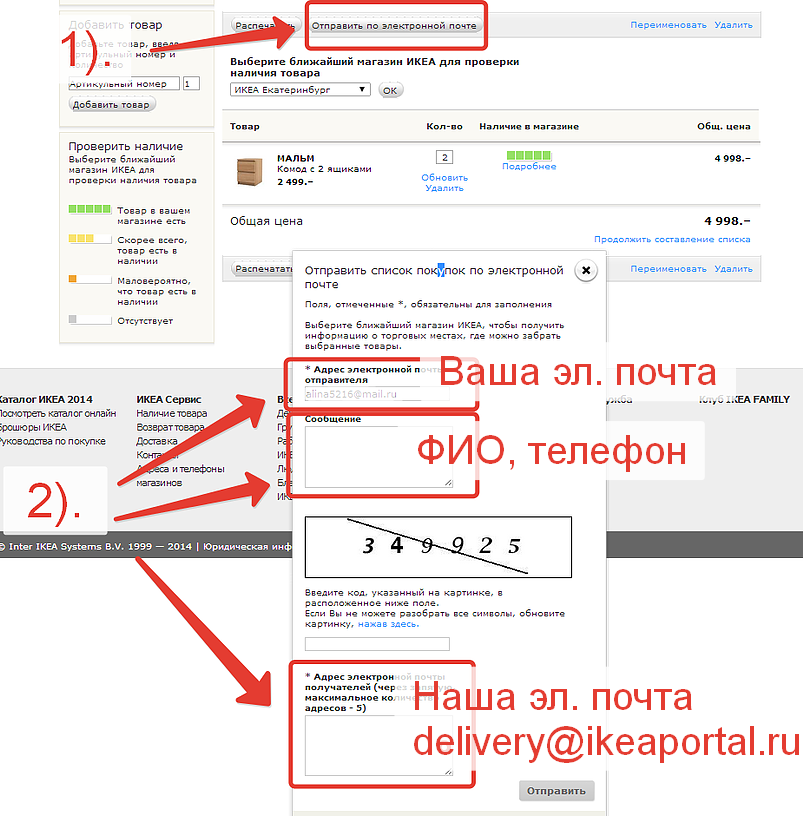
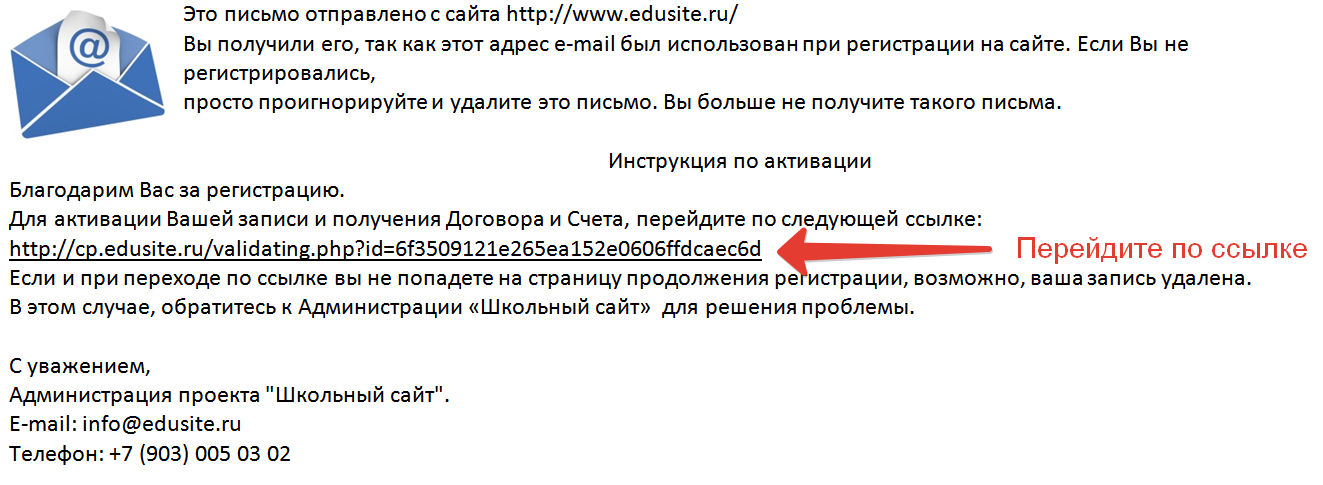 Маяковский
Маяковский
 У кого-то редакторы так настроены, кто-то там удаляет.
Адресат
получает сотни писем в день и не надо заставлять его искать предыдущую информацию
в дереве всей переписки.
У кого-то редакторы так настроены, кто-то там удаляет.
Адресат
получает сотни писем в день и не надо заставлять его искать предыдущую информацию
в дереве всей переписки.
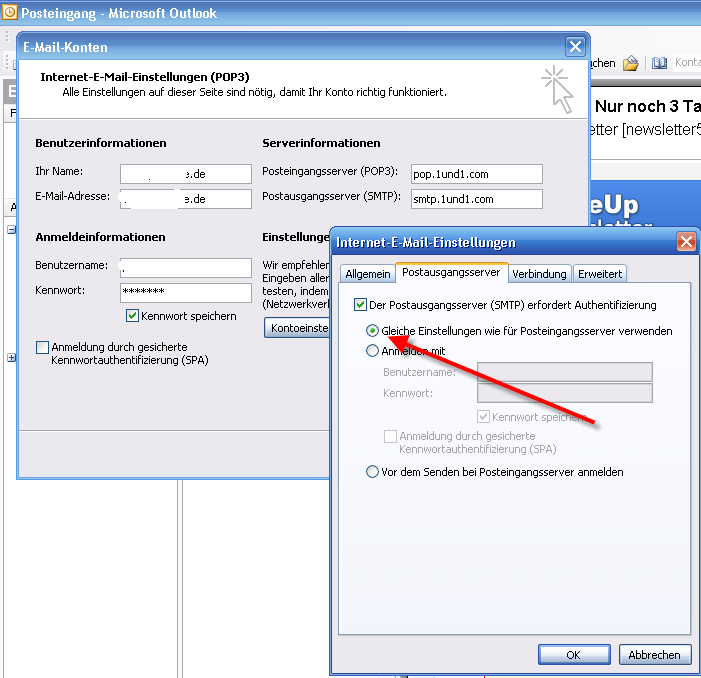 к. могут ограбить дом.
к. могут ограбить дом.


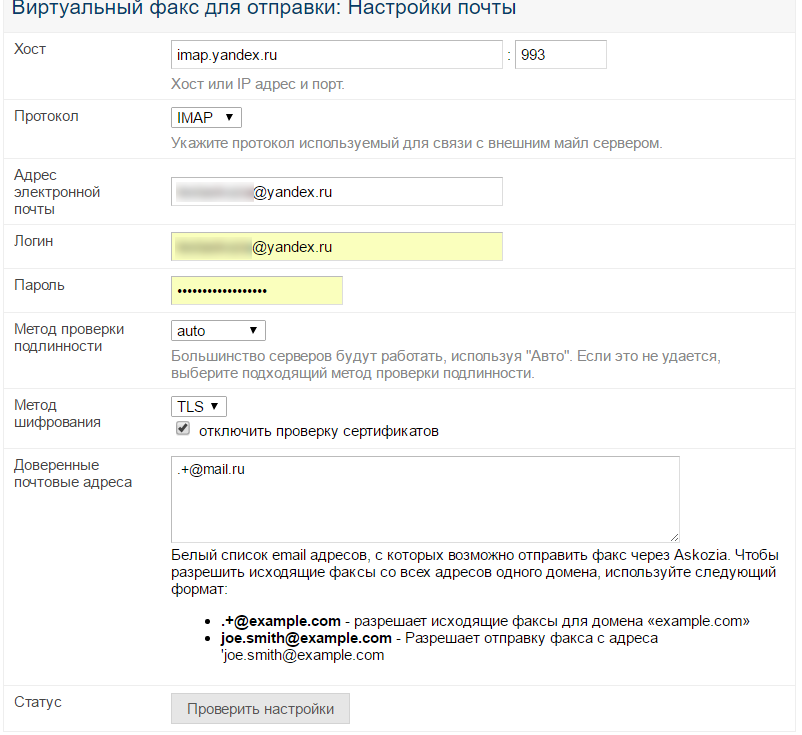
 NET на AWS
NET на AWS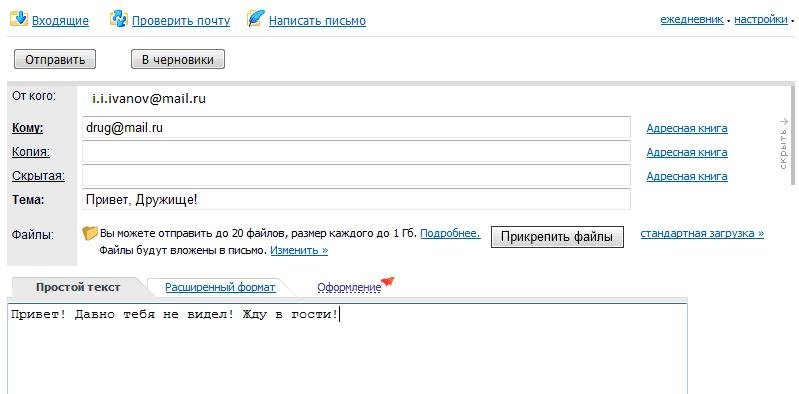
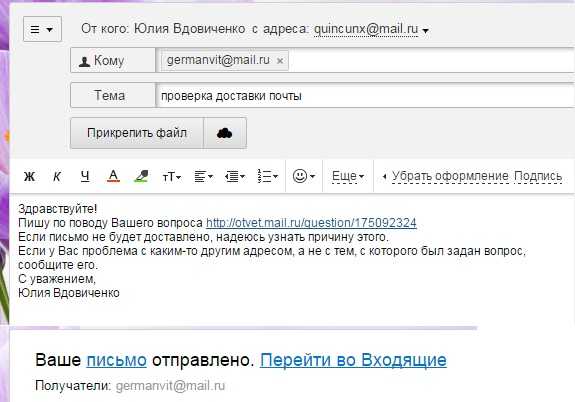 По умолчанию в поле Тема содержится имя таблицы.
По умолчанию в поле Тема содержится имя таблицы.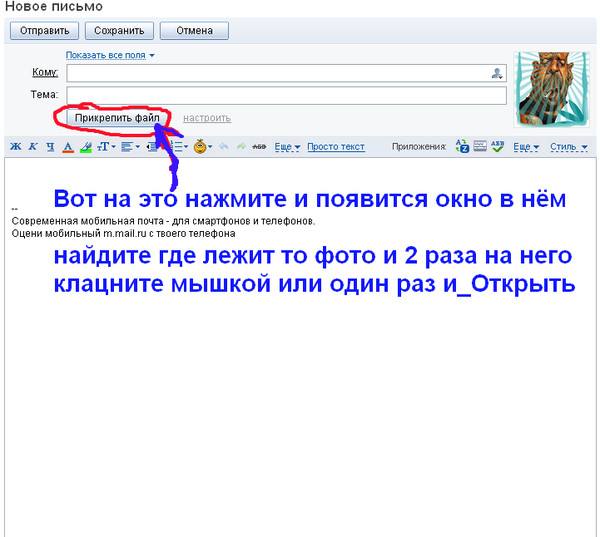
 Если никто не имеет доступа к объекту, в форме Совместный доступ к таблице вы увидите раздел Сведения о приглашении.
Если никто не имеет доступа к объекту, в форме Совместный доступ к таблице вы увидите раздел Сведения о приглашении.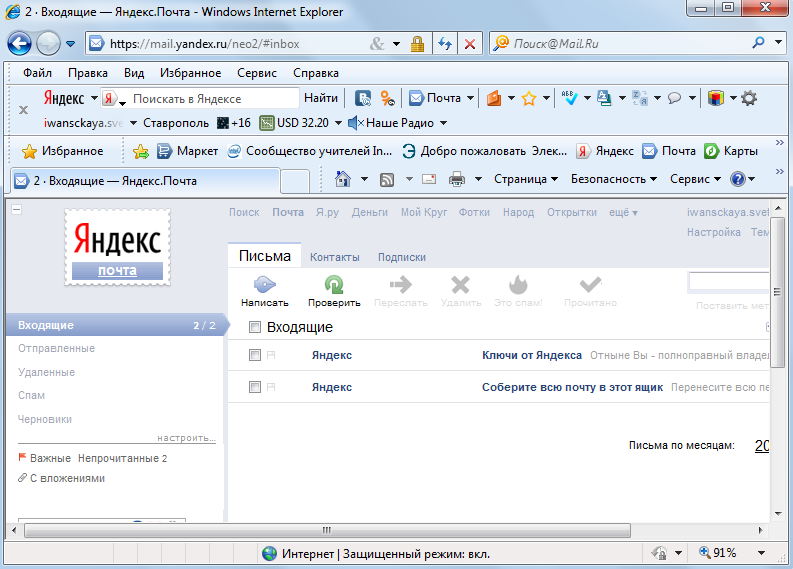
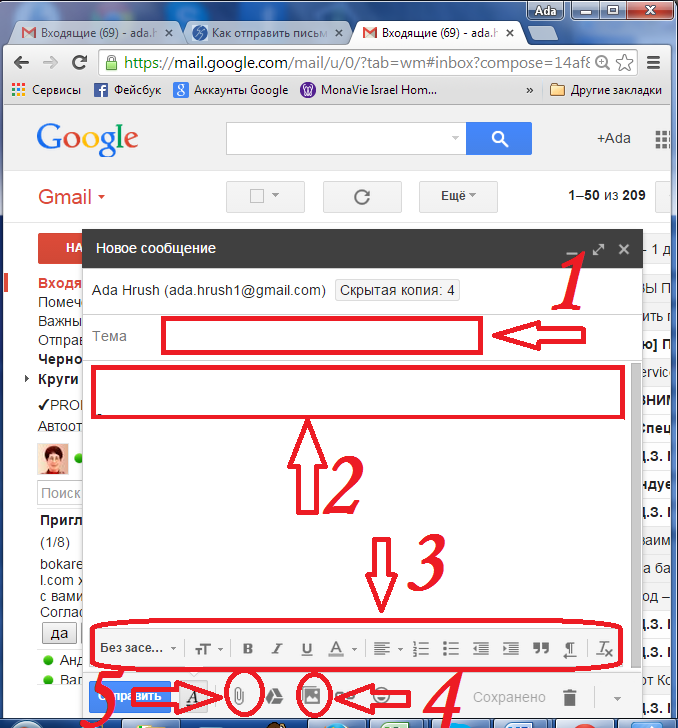
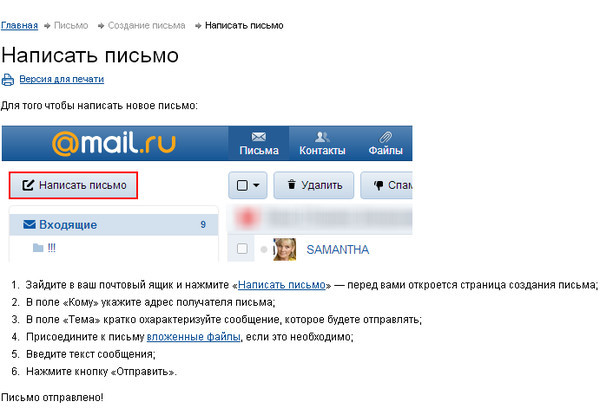
 или памятка.
или памятка.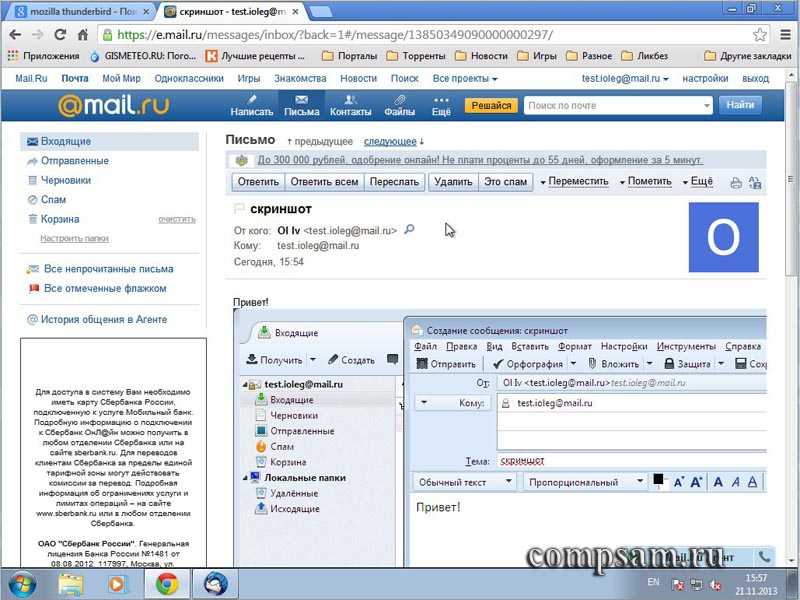 Если вы не решаетесь сказать что-то кому-то в лицо, не пишите об этом в электронном письме.
Если вы не решаетесь сказать что-то кому-то в лицо, не пишите об этом в электронном письме. д.). Если вы запрашиваете что-то, что имеет срок выполнения , не забудьте выделить дату выполнения на видном месте в своем сообщении. Завершение письма следующим шагом может быть очень полезным, особенно в рабочих условиях (например, вы можете написать «Я позвоню вам по этому поводу в следующий день или около того» или «Давайте обсудим это в дальнейшем». на встрече в среду»).
д.). Если вы запрашиваете что-то, что имеет срок выполнения , не забудьте выделить дату выполнения на видном месте в своем сообщении. Завершение письма следующим шагом может быть очень полезным, особенно в рабочих условиях (например, вы можете написать «Я позвоню вам по этому поводу в следующий день или около того» или «Давайте обсудим это в дальнейшем». на встрече в среду»).
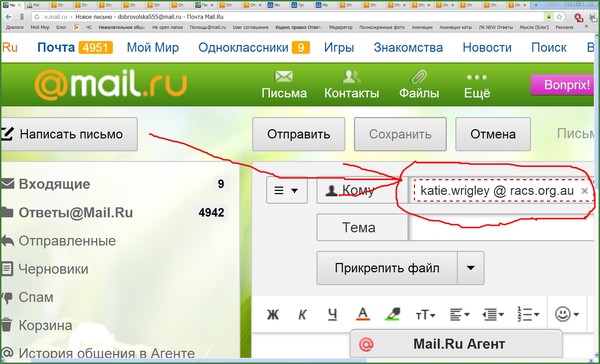

 yourdomain.com
yourdomain.com Хотя Windows Mail можно использовать, она предназначена для личного общения по электронной почте, а не как профессиональное решение для электронной почты.
Хотя Windows Mail можно использовать, она предназначена для личного общения по электронной почте, а не как профессиональное решение для электронной почты. Они используют iMessage, верно? Все эти методы доступны на рабочем столе. Но если вы разговариваете с кем-то, у кого нет смартфона, эти варианты не работают. Что тогда?
Они используют iMessage, верно? Все эти методы доступны на рабочем столе. Но если вы разговариваете с кем-то, у кого нет смартфона, эти варианты не работают. Что тогда?
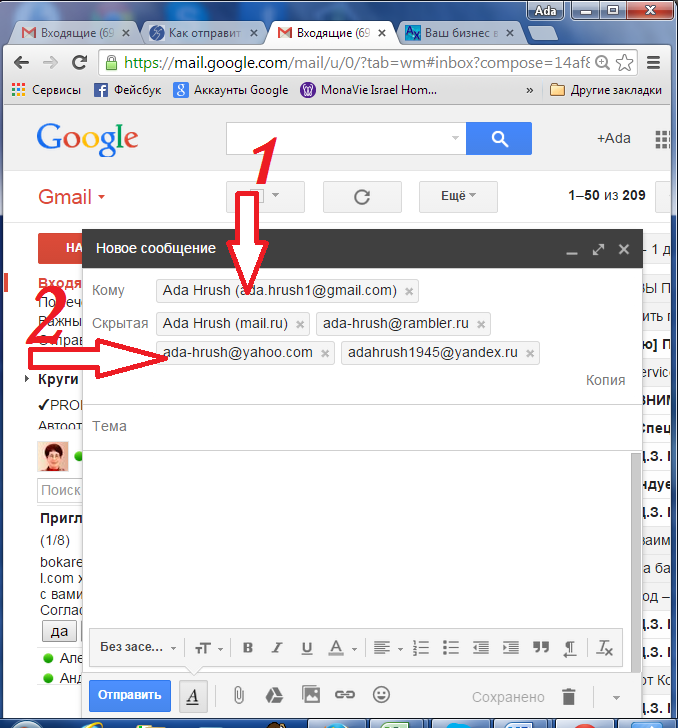 Это полезно, даже если вы являетесь пользователем смартфона. Получение текста только для самой важной почты — это хороший баланс между постоянным пребыванием в сети и полным отключением от Интернета.
Это полезно, даже если вы являетесь пользователем смартфона. Получение текста только для самой важной почты — это хороший баланс между постоянным пребыванием в сети и полным отключением от Интернета.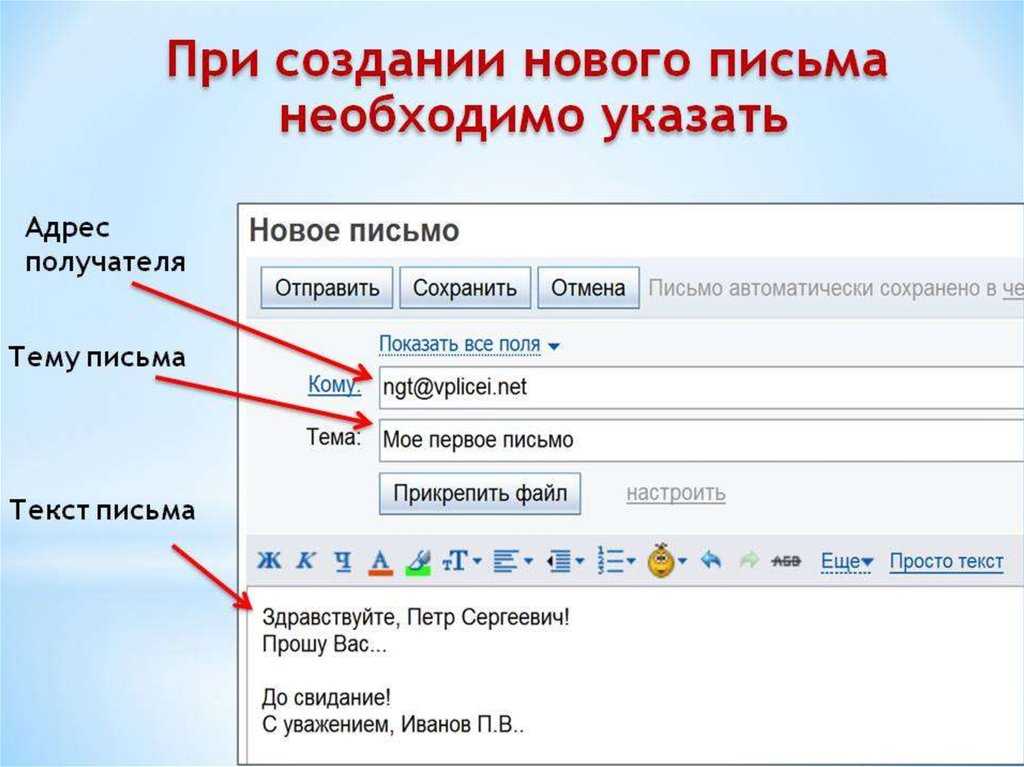 Сделайте обычный телефон умным с помощью IFTTT
Сделайте обычный телефон умным с помощью IFTTT Компании обращаются к ним как к способу отправлять сообщения на тысячи телефонов одновременно. Хотя эта услуга не всегда бесплатна.
Компании обращаются к ним как к способу отправлять сообщения на тысячи телефонов одновременно. Хотя эта услуга не всегда бесплатна.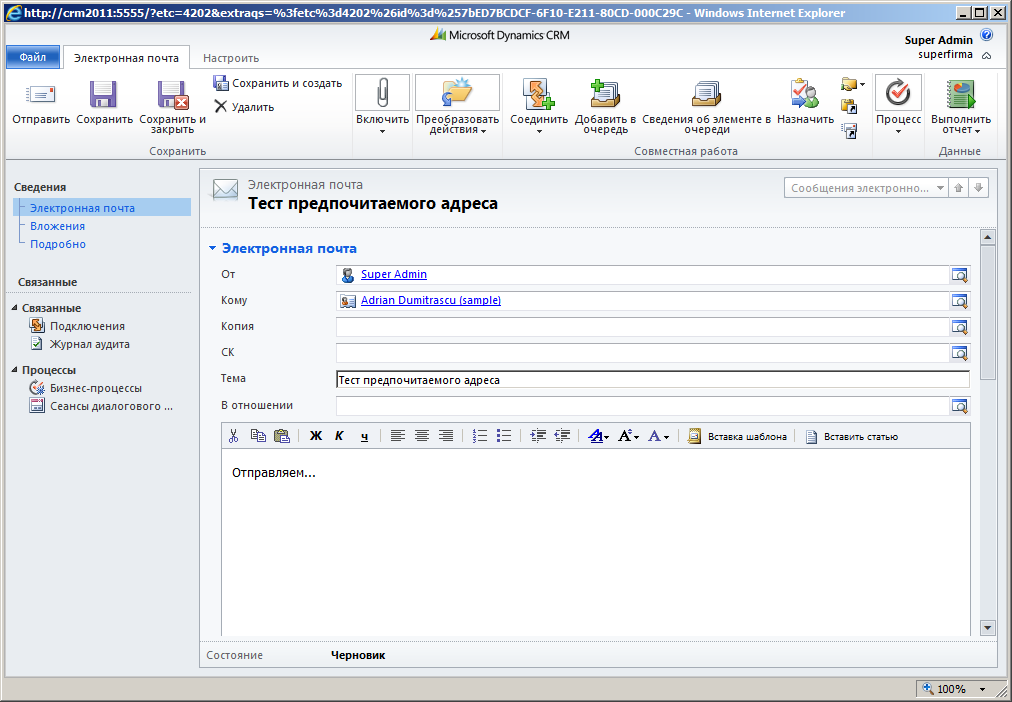
 uscc.net | mms.uscc.net
uscc.net | mms.uscc.net